ಸೂಚನಾ
ಕಂಪ್ಯೂಟರ್ ಅಥವಾ ಲ್ಯಾಪ್ಟಾಪ್ ವೈರ್ಲೆಸ್ ನೆಟ್ವರ್ಕ್ ಕವರೇಜ್ ಪ್ರದೇಶಕ್ಕೆ ಪ್ರವೇಶಿಸಿದರೆ ಮತ್ತು ವೈ-ಫೈ ಮೂಲಕ ಸಂಪರ್ಕಿಸುವ ಸಾಮರ್ಥ್ಯವನ್ನು ಹೊಂದಿದ್ದರೆ (ಮನೆ, ಅಪಾರ್ಟ್ಮೆಂಟ್, ಹೋಟೆಲ್, ವಿಮಾನ ನಿಲ್ದಾಣ, ಕೆಫೆ, ಪಾರ್ಕ್, ಇತ್ಯಾದಿ), ಅದು ಸಾಮಾನ್ಯವಾಗಿ ನೆಟ್ವರ್ಕ್ ಅನ್ನು ಕಂಡುಕೊಳ್ಳುತ್ತದೆ. ಪರದೆಯ ಕೆಳಗಿನ ಬಲ ಭಾಗದಲ್ಲಿ ಐಕಾನ್ ಅನ್ನು ಸಕ್ರಿಯಗೊಳಿಸುವ ಮೂಲಕ ನೀವು ಇದನ್ನು ಅರ್ಥಮಾಡಿಕೊಳ್ಳಬಹುದು. ಇದು ಪ್ರಕಾಶಮಾನವಾಗಿ ಮತ್ತು ಸ್ವಲ್ಪ ಮಿನುಗುತ್ತದೆ.
ನೆಟ್ವರ್ಕ್ ಉಚಿತವಾಗಿದ್ದರೆ, ನಂತರ ಇಂಟರ್ನೆಟ್ಸ್ವಯಂಚಾಲಿತವಾಗಿ ಸಂಪರ್ಕಿಸುತ್ತದೆ. ಇದು ಸಂಭವಿಸದಿದ್ದರೆ, ಐಕಾನ್ ಮೇಲೆ ಕ್ಲಿಕ್ ಮಾಡಲು ಪ್ರಯತ್ನಿಸಿ ಮತ್ತು ತೆರೆಯುವ ಮೆನುವಿನಿಂದ "ವೈರ್ಲೆಸ್ ಮತ್ತು ನೆಟ್ವರ್ಕ್ಸ್" ಆಯ್ಕೆಮಾಡಿ. ಇದು ಸಾಮಾನ್ಯವಾಗಿ ಹತ್ತಿರವಿರುವ ವೈರ್ಲೆಸ್ ನೆಟ್ವರ್ಕ್ಗಳ ಸಣ್ಣ ಪಟ್ಟಿಯನ್ನು ಪ್ರದರ್ಶಿಸುತ್ತದೆ. ಆದರೆ ಅವುಗಳಲ್ಲಿ ಹೆಚ್ಚಿನವು ಪ್ರವೇಶ ಕೋಡ್ನಿಂದ ರಕ್ಷಿಸಲ್ಪಟ್ಟಿವೆ, ಹೆಸರಿನ ಎದುರು ಇರುವ ಕೀ ಐಕಾನ್ನಿಂದ ಸೂಚಿಸಲಾಗುತ್ತದೆ. ಪ್ರವೇಶ ಕೋಡ್ ನಿಮಗೆ ತಿಳಿದಿದ್ದರೆ, ಅದನ್ನು ನಮೂದಿಸಿ ಮತ್ತು ಕಂಪ್ಯೂಟರ್ ಉಳಿದವನ್ನು ಮಾಡುತ್ತದೆ.
ನೆಟ್ವರ್ಕ್ ಉಚಿತವಾಗಿದೆ ಮತ್ತು ಯಾವುದೇ ಸಂಪರ್ಕವಿಲ್ಲ ಎಂದು ನೀವು ಭಾವಿಸಿದರೆ, ನೀವು ಇರುವ ಸಾರ್ವಜನಿಕ ಸ್ಥಳದ ಉದ್ಯೋಗಿಯನ್ನು ಸಂಪರ್ಕಿಸಿ. ನಿಯಮದಂತೆ, ವಿಮಾನ ನಿಲ್ದಾಣಗಳು, ರೈಲು ನಿಲ್ದಾಣಗಳು, ಕೆಫೆಗಳು, ರೆಸ್ಟೋರೆಂಟ್ಗಳು ಮತ್ತು ಇತರ ಜನನಿಬಿಡ ಸ್ಥಳಗಳಲ್ಲಿ ಇಂತಹ ಸಮಸ್ಯೆಗಳು ಉದ್ಭವಿಸುತ್ತವೆ.
ಕಂಪ್ಯೂಟರ್ ಯಶಸ್ವಿಯಾಗಿ ಲಾಗ್ ಇನ್ ಮಾಡಲು ಸಾಧ್ಯವಾಯಿತು ಎಂದು ಅದು ಸಂಭವಿಸುತ್ತದೆ ಇಂಟರ್ನೆಟ್ wi-fi ಮೂಲಕ, ಆದರೆ ನೀವು ಇನ್ನೂ ಅಗತ್ಯವಿರುವ ಇಮೇಲ್ ವಿಳಾಸವನ್ನು ಪಡೆಯಲು ಸಾಧ್ಯವಿಲ್ಲ. ನಿಮ್ಮ ಬ್ರೌಸರ್ ಅನ್ನು ಪ್ರಾರಂಭಿಸಲು ಪ್ರಯತ್ನಿಸಿ. ಬೆಲೆ ಮತ್ತು ಪಾವತಿ ಆಯ್ಕೆಗಳನ್ನು ಹೊಂದಿರುವ ಪುಟಕ್ಕೆ ನಿಮ್ಮನ್ನು ಕರೆದೊಯ್ಯಬಹುದು. ಅವುಗಳನ್ನು ಓದಿ ಮತ್ತು ಪ್ರವೇಶಕ್ಕಾಗಿ ಪಾವತಿಸಲು ಸೂಕ್ತವಾದ ಸೇವೆಯನ್ನು ಸಂಪರ್ಕಿಸಿ. ಈ ಅಭ್ಯಾಸವನ್ನು ಹೆಚ್ಚಾಗಿ ಹೋಟೆಲ್ಗಳಲ್ಲಿ ಬಳಸಲಾಗುತ್ತದೆ.
ಪ್ರವೇಶ ಕೀಲಿಯನ್ನು ಸಾಮಾನ್ಯವಾಗಿ ಒಮ್ಮೆ ನಮೂದಿಸಲಾಗುತ್ತದೆ. ಮುಂದಿನ ಬಾರಿ ನಿಮ್ಮ ಕಂಪ್ಯೂಟರ್ ಈ ನೆಟ್ವರ್ಕ್ನ ಕವರೇಜ್ ಪ್ರದೇಶದಲ್ಲಿದ್ದಾಗ, ಸಂಪರ್ಕವು ಸ್ವಯಂಚಾಲಿತವಾಗಿ ಸಂಭವಿಸುತ್ತದೆ, ಪಾವತಿಸಿದ ಖಾತೆಗೆ ಒಳಪಟ್ಟಿರುತ್ತದೆ.
ನೀವು ವೈರ್ಲೆಸ್ ನೆಟ್ವರ್ಕ್ನಿಂದ ಸಂಪರ್ಕ ಕಡಿತಗೊಳಿಸುವ ಅಗತ್ಯವಿಲ್ಲ, ಕಂಪ್ಯೂಟರ್ ತನ್ನ ವ್ಯಾಪ್ತಿಯ ಪ್ರದೇಶವನ್ನು ತೊರೆದ ತಕ್ಷಣ ಅದನ್ನು ಸ್ವತಃ ಮಾಡುತ್ತದೆ. ವೈರ್ಲೆಸ್ ಸಂಪರ್ಕ ಐಕಾನ್ ಕ್ಲಿಕ್ ಮಾಡುವ ಮೂಲಕ ಮತ್ತು "ಡಿಸ್ಕನೆಕ್ಟ್" ಬಟನ್ ಕ್ಲಿಕ್ ಮಾಡುವ ಮೂಲಕ ನೀವೇ ಇದನ್ನು ಮಾಡಬಹುದು. ಪರ್ಯಾಯವಾಗಿ, ನೀವು ಪ್ರಾರಂಭ ಮೆನು ಮೂಲಕ ಸಂಪರ್ಕ ಕಡಿತಗೊಳಿಸಬಹುದು -> ಸಂಪರ್ಕಗಳು -> ಸಂಪರ್ಕ ಕಡಿತಗೊಳಿಸು.
ವೈ-ಫೈ ಮೂಲಕ ಸಂಪರ್ಕಿಸುವ ಅನಾನುಕೂಲಗಳನ್ನು ಸಣ್ಣ ಪಟ್ಟಣಗಳು ಮತ್ತು ಇತರ ವಸಾಹತುಗಳಲ್ಲಿ ಪ್ರವೇಶ ಬಿಂದುಗಳ (ಹಾಟ್ಸ್ಪಾಟ್ಗಳು) ಕೊರತೆ ಎಂದು ಪರಿಗಣಿಸಬಹುದು. ನಿಯಮದಂತೆ, ದೊಡ್ಡ ನಗರಗಳು ಮತ್ತು ಕೇಂದ್ರ ವಿಮಾನ ನಿಲ್ದಾಣಗಳು ಮಾತ್ರ ಇದನ್ನು ಹೆಮ್ಮೆಪಡಬಹುದು.
ಕಂಪ್ಯೂಟರ್ ಉಪಕರಣಗಳ ತಯಾರಕರು ನಮ್ಮ ಅನುಕೂಲಕ್ಕಾಗಿ ಕಾಳಜಿ ವಹಿಸುತ್ತಾರೆ, ಸಂವಹನದ ಹೊಸ ಮಾರ್ಗಗಳನ್ನು ಅಭಿವೃದ್ಧಿಪಡಿಸುತ್ತಾರೆ. ಈಗ ವೈರ್ಲೆಸ್ ಇಂಟರ್ನೆಟ್ ಇನ್ನು ಮುಂದೆ ಯಾರಿಗೂ ಆಶ್ಚರ್ಯವಾಗುವುದಿಲ್ಲ: ಕೆಫೆಗಳಲ್ಲಿ, ಮನೆಯಲ್ಲಿ ಮತ್ತು ಕಚೇರಿಯಲ್ಲಿ, ಕೇಬಲ್ಗೆ ಸಂಪರ್ಕಿಸದೆ ಆನ್ಲೈನ್ಗೆ ಹೋಗಲು ವೈ-ಫೈ ನಿಮಗೆ ಅನುಮತಿಸುತ್ತದೆ.
ಸೂಚನಾ
ಸಾರ್ವಜನಿಕ ಸ್ಥಳದಲ್ಲಿರುವುದರಿಂದ, ನೀವು ಸಾಮಾನ್ಯವಾಗಿ ವೈ-ಫೈ ವಲಯದ ಅಡಿಯಲ್ಲಿ ಬರುತ್ತೀರಿ. ಕೆಫೆ ಬಾಗಿಲುಗಳಲ್ಲಿ ವಿಶೇಷ ವೈ-ಫೈ ಚಿಹ್ನೆಗಳನ್ನು ನೀವು ಗಮನಿಸದೇ ಇರಬಹುದು, ಆದರೆ ಈ ವೈರ್ಲೆಸ್ ಇಂಟರ್ನೆಟ್ ಪ್ರೋಟೋಕಾಲ್ ಅನ್ನು ಬೆಂಬಲಿಸುವ ನಿಮ್ಮ ಎಲೆಕ್ಟ್ರಾನಿಕ್ ಸಾಧನವು ನೆಟ್ವರ್ಕ್ ಅನ್ನು ಪತ್ತೆ ಮಾಡುತ್ತದೆ ಮತ್ತು ಅದಕ್ಕೆ ಸಂಪರ್ಕಿಸಲು ಪ್ರಯತ್ನಿಸುತ್ತದೆ. Wi-Fi ಇಂಟರ್ನೆಟ್ಗೆ ಅನಧಿಕೃತ ಸಂಪರ್ಕದಿಂದ ನಿಮ್ಮ ಫೋನ್, ಸಂವಹನಕಾರ ಅಥವಾ ಲ್ಯಾಪ್ಟಾಪ್ ಅನ್ನು ರಕ್ಷಿಸಲು, ಸಂಪರ್ಕ ಸೆಟ್ಟಿಂಗ್ಗಳಲ್ಲಿ ವಿಶೇಷ ವಿನಂತಿಯನ್ನು ಹೊಂದಿಸಿ.
ನಿಮ್ಮ ಲ್ಯಾಪ್ಟಾಪ್ನಲ್ಲಿರುವ ಆಂಟೆನಾದ ಚಿತ್ರದೊಂದಿಗೆ ವಿಶೇಷ ಬಟನ್ನಲ್ಲಿ ನೀವು ವೈ-ಫೈ ಮಾಡ್ಯೂಲ್ ಅನ್ನು ಸಕ್ರಿಯಗೊಳಿಸಬಹುದು ಅಥವಾ ನಿಷ್ಕ್ರಿಯಗೊಳಿಸಬಹುದು. ಫಂಕ್ಷನ್ ಕೀ "ಎಫ್ಎನ್" ಅನ್ನು ಒತ್ತಿ ಮತ್ತು ಹಿಡಿದುಕೊಳ್ಳಿ, ಅದೇ ಸಮಯದಲ್ಲಿ ಆಂಟೆನಾದೊಂದಿಗೆ ಕೀಲಿಯನ್ನು ಒತ್ತಿರಿ. ನೀವು ವೈ-ಫೈ ಆನ್ ಮಾಡಿದ್ದರೆ, ವಿಶೇಷ ಲೈಟ್ ಬೆಳಗುತ್ತದೆ. ನಿಮ್ಮ ವೈರ್ಲೆಸ್ ಇಂಟರ್ನೆಟ್ ಸಂಪರ್ಕವನ್ನು ಕೊನೆಗೊಳಿಸಲು ನೀವು ಬಯಸಿದರೆ, ಈ ಹಂತವನ್ನು ಅನುಸರಿಸಿ. ಆಂಟೆನಾದ ಚಿತ್ರದ ಪಕ್ಕದಲ್ಲಿ ನಂದಿಸಿದ ಬೆಳಕು wi-fi ಸಂಪರ್ಕವು ಪೂರ್ಣಗೊಂಡಿದೆ ಎಂದು ಅರ್ಥೈಸುತ್ತದೆ.
ಒಂದು ದೊಡ್ಡ ಬೀಯಿಂಗ್ ಮಾಲ್ಅಥವಾ ಕಚೇರಿ ಸ್ಥಳ, ನಿಮ್ಮ ಲ್ಯಾಪ್ಟಾಪ್ ಒಂದೇ ಸಮಯದಲ್ಲಿ ಹಲವಾರು ವೈ-ಫೈ ಇಂಟರ್ನೆಟ್ ಮಾಡ್ಯೂಲ್ಗಳನ್ನು ಪತ್ತೆ ಮಾಡುತ್ತದೆ. ನಿಯಮದಂತೆ, ವೈರ್ಲೆಸ್ ಸಂಪರ್ಕವನ್ನು ಪತ್ತೆಹಚ್ಚಿದಾಗ, ಲ್ಯಾಪ್ಟಾಪ್ ಅಥವಾ ಸ್ಮಾರ್ಟ್ಫೋನ್ ವೈ-ಫೈಗೆ ಸಂಪರ್ಕಿಸಲು ವಿನಂತಿಯನ್ನು ಪ್ರದರ್ಶಿಸುತ್ತದೆ. ನಿಮ್ಮ ಆದ್ಯತೆಯ ನೆಟ್ವರ್ಕ್ ಅನ್ನು ಆಯ್ಕೆ ಮಾಡುವ ಮೂಲಕ ನೀವು ಅದನ್ನು ಸ್ವೀಕರಿಸಬಹುದು ಅಥವಾ ಸಂಪರ್ಕವನ್ನು ತಿರಸ್ಕರಿಸಬಹುದು. ಪಾಸ್ವರ್ಡ್ ಅಗತ್ಯವಿಲ್ಲದ ತೆರೆದ ನೆಟ್ವರ್ಕ್ನ ಸ್ಥಿತಿಯ ಅಡಿಯಲ್ಲಿ ಮಾತ್ರ ಸಂಪರ್ಕವನ್ನು ಕೈಗೊಳ್ಳಲಾಗುತ್ತದೆ. ಇಲ್ಲದಿದ್ದರೆ, ನೀವು SSID ಪಾಸ್ವರ್ಡ್ ಅನ್ನು ನಮೂದಿಸುವ ಮೂಲಕ ವೈ-ಫೈ ಅನ್ನು ಸಕ್ರಿಯಗೊಳಿಸಬಹುದು.
ಇಂಟರ್ನೆಟ್ನೊಂದಿಗೆ ಕೆಲಸ ಮಾಡಿದ ನಂತರ, ನಿಮ್ಮ ಕಂಪ್ಯೂಟರ್ನ ಟಾಸ್ಕ್ ಬಾರ್ನಲ್ಲಿರುವ ವೈ-ಫೈ ಸಂಪರ್ಕ ಶಾರ್ಟ್ಕಟ್ನಲ್ಲಿ ಎಡ ಮೌಸ್ ಬಟನ್ ಅನ್ನು ಡಬಲ್ ಕ್ಲಿಕ್ ಮಾಡಿ. ತೆರೆಯುವ ವಿಂಡೋ ನೀವು ಯಾವ ವೈರ್ಲೆಸ್ ನೆಟ್ವರ್ಕ್ಗೆ ಸಂಪರ್ಕ ಹೊಂದಿದ್ದೀರಿ ಎಂಬುದನ್ನು ತೋರಿಸುತ್ತದೆ. ಈ ಕ್ಷಣ. ನಿಮ್ಮ ಕ್ರಿಯೆಗಳನ್ನು ದೃಢೀಕರಿಸಲು "ನಿಷ್ಕ್ರಿಯಗೊಳಿಸು" ಬಟನ್ ಕ್ಲಿಕ್ ಮಾಡಿ, ತದನಂತರ - "ಸರಿ".
ಕೆಲಸದ ಬಳಕೆಗಾಗಿ ಕಂಪ್ಯೂಟರ್ ಅನ್ನು ಆಯ್ಕೆಮಾಡುವಾಗ ಹೆಚ್ಚು ಹೆಚ್ಚು ಪಿಸಿ ಬಳಕೆದಾರರು ಲ್ಯಾಪ್ಟಾಪ್ಗಳನ್ನು ಆರಿಸಿಕೊಳ್ಳುತ್ತಿದ್ದಾರೆ. ಚಲನಶೀಲತೆಯು ನಿರ್ಣಾಯಕ ಅಂಶವಾಗುತ್ತಿದೆ, ಏಕೆಂದರೆ ಕೆಲಸದ ಲ್ಯಾಪ್ಟಾಪ್ಗಳನ್ನು ಡಾಕ್ಯುಮೆಂಟ್ಗಳಲ್ಲಿ ಕೆಲಸ ಮಾಡಲು ಮತ್ತು ಕಛೇರಿಯಲ್ಲಿ ಮಾತ್ರವಲ್ಲದೆ ಪ್ರವಾಸದಲ್ಲಿಯೂ ಇಂಟರ್ನೆಟ್ ಅನ್ನು ಪ್ರವೇಶಿಸಲು ಬಳಸಲಾಗುತ್ತದೆ.
![]()
ಸೂಚನಾ
ಈಗ ಉತ್ಪಾದಿಸಲಾಗುತ್ತಿರುವ ಬಹುತೇಕ ಎಲ್ಲಾ ಲ್ಯಾಪ್ಟಾಪ್ಗಳು ಅಂತರ್ನಿರ್ಮಿತ ವೈ-ಫೈ ಮಾಡ್ಯೂಲ್ ಅನ್ನು ಹೊಂದಿವೆ. ನೀವು ವೈ-ಫೈ ಟ್ರಾನ್ಸ್ಮಿಟರ್ನ ಕವರೇಜ್ ಪ್ರದೇಶದಲ್ಲಿದ್ದರೆ ಈ ಮಾಡ್ಯೂಲ್ ನಿಮಗೆ ಆನ್ಲೈನ್ಗೆ ಹೋಗಲು ಅನುಮತಿಸುತ್ತದೆ. ಅದನ್ನು ಸಕ್ರಿಯಗೊಳಿಸಲು, ಅದನ್ನು ಪ್ರೋಗ್ರಾಮ್ಯಾಟಿಕ್ ಆಗಿ ಆನ್ ಮಾಡಿ ಅಥವಾ ಲ್ಯಾಪ್ಟಾಪ್ ಕೇಸ್ನಲ್ಲಿ ಅನುಗುಣವಾದ ಟಾಗಲ್ ಸ್ವಿಚ್ ಅನ್ನು ಬದಲಾಯಿಸುವ ಮೂಲಕ. ಇದನ್ನು ಹೇಗೆ ಮಾಡಬೇಕೆಂದು ನಿಮಗೆ ತಿಳಿದಿಲ್ಲದಿದ್ದರೆ, ನಿಮ್ಮ ಲ್ಯಾಪ್ಟಾಪ್ಗಾಗಿ ಸೂಚನೆಗಳನ್ನು ಓದಿ. ಅದರ ನಂತರ, ಸಂಪರ್ಕಕ್ಕಾಗಿ ಲಭ್ಯವಿರುವ ನೆಟ್ವರ್ಕ್ಗಳಿಗಾಗಿ ಹುಡುಕಲು ಪ್ರಾರಂಭಿಸಿ. ನಿಮಗೆ ಅಗತ್ಯವಿರುವ ನೆಟ್ವರ್ಕ್ಗೆ ಸಂಪರ್ಕಿಸಲು ಪಾಸ್ವರ್ಡ್ ಅಗತ್ಯವಿದ್ದರೆ, ಅದನ್ನು ಪಡೆಯಲು ನೆಟ್ವರ್ಕ್ನ ಮಾಲೀಕರನ್ನು ಸಂಪರ್ಕಿಸಿ.
ನಿಮ್ಮ ಮೊಬೈಲ್ ಫೋನ್ ಬಳಸಿ ನೆಟ್ವರ್ಕ್ಗೆ ಸಹ ನೀವು ಸಂಪರ್ಕಿಸಬಹುದು. ಸೆಟ್ಟಿಂಗ್ಗಳಿಗಾಗಿ ನಿಮ್ಮ ವಾಹಕವನ್ನು ಸಂಪರ್ಕಿಸಿ. ನಿಮ್ಮ ಮೊಬೈಲ್ ಫೋನ್ಗೆ ಸೆಟ್ಟಿಂಗ್ಗಳೊಂದಿಗೆ SMS ಕಳುಹಿಸಲು ವಿನಂತಿಸಿ, ತದನಂತರ ನಿಮ್ಮ ಕಂಪ್ಯೂಟರ್ನಲ್ಲಿ ಸಂಪರ್ಕವನ್ನು ಹೊಂದಿಸಲು ಸಹಾಯಕ್ಕಾಗಿ ಕೇಳಿ. ಸಂಪರ್ಕಿಸಲು ಉತ್ತಮ ಮಾರ್ಗ ಮೊಬೈಲ್ ಫೋನ್ಲ್ಯಾಪ್ಟಾಪ್ಗೆ ಡೇಟಾ ಕೇಬಲ್ ಬಳಸಿ ಸಿಂಕ್ರೊನೈಸೇಶನ್ ಆಗಿದೆ. ಇದಕ್ಕಾಗಿ ನಿಮಗೆ ಅಗತ್ಯವಿರುವ ಎಲ್ಲವೂ, ಅವುಗಳೆಂದರೆ, ಡೇಟಾ ಕೇಬಲ್ ಮತ್ತು ಡ್ರೈವರ್ಗಳೊಂದಿಗೆ ಡಿಸ್ಕ್, ನಿಯಮದಂತೆ, ನೀವು ಮೊಬೈಲ್ ಪ್ಯಾಕೇಜ್ನಲ್ಲಿ ಕಾಣಬಹುದು. ಇಲ್ಲದಿದ್ದರೆ, ಅಂಗಡಿಯಲ್ಲಿ ಡೇಟಾ ಕೇಬಲ್ ಖರೀದಿಸಿ ಮತ್ತು ನಿಮ್ಮ ಮೊಬೈಲ್ ತಯಾರಕರ ವೆಬ್ಸೈಟ್ನಿಂದ ಡ್ರೈವರ್ಗಳನ್ನು ಡೌನ್ಲೋಡ್ ಮಾಡಿ.
ಹೆಚ್ಚುವರಿಯಾಗಿ, ನೀವು gprs ಅಥವಾ 3g ಮೋಡೆಮ್ ಅನ್ನು ಬಳಸಿಕೊಂಡು ನೆಟ್ವರ್ಕ್ ಅನ್ನು ಪ್ರವೇಶಿಸಬಹುದು. ಈ ವಿಧಾನವನ್ನು ಬಳಸಲು, ಮೊದಲು ಮೋಡೆಮ್ನೊಂದಿಗೆ ಬರುವ SIM ಕಾರ್ಡ್ ಅನ್ನು ಸಕ್ರಿಯಗೊಳಿಸಿ. ಅದರ ನಂತರ, ಮೋಡೆಮ್ ಅನ್ನು ಯುಎಸ್ಬಿ ಪೋರ್ಟ್ಗೆ ಸೇರಿಸಿ ಮತ್ತು ಸಾಧನವನ್ನು ಸ್ಥಾಪಿಸಲು ಡ್ರೈವರ್ಗಳಿಗಾಗಿ ನಿರೀಕ್ಷಿಸಿ. ಬಳಸಿಕೊಂಡು ನೆಟ್ವರ್ಕ್ಗೆ ಸಂಪರ್ಕಪಡಿಸಿ ಸಾಫ್ಟ್ವೇರ್. ಈ ವಿಧಾನದಲ್ಲಿ ನಿಮಗೆ ತೊಂದರೆ ಇದ್ದರೆ, ನಿಮ್ಮ ವಾಹಕದ ಸಹಾಯ ಕೇಂದ್ರವನ್ನು ಸಂಪರ್ಕಿಸಿ.
ನಿಮ್ಮ ಇತ್ಯರ್ಥದಲ್ಲಿ ನೀವು DSL ಮೋಡೆಮ್ ಅನ್ನು ಹೊಂದಿದ್ದರೆ, ಹಾಗೆಯೇ ಮಾನ್ಯವಾದ ಮೀಸಲಾದ ನೆಟ್ವರ್ಕ್ ಸಂಪರ್ಕ ಮಾರ್ಗವನ್ನು ಹೊಂದಿದ್ದರೆ, ನಂತರ ನೀವು ಸಂಪರ್ಕಿಸಬಹುದು ಇಂಟರ್ನೆಟ್ಮೋಡೆಮ್ ಅನ್ನು ಲ್ಯಾಪ್ಟಾಪ್ಗೆ ಸಂಪರ್ಕಿಸುವ ಮೂಲಕ. ಈ ಸಂದರ್ಭದಲ್ಲಿ, ದೃಢೀಕರಣದ ವಿಧಾನವು ನಿರ್ಣಾಯಕವಾಗಿದೆ. ಮೋಡೆಮ್ನಲ್ಲಿ ಅಧಿಕೃತ ಡೇಟಾವನ್ನು ಕಾನ್ಫಿಗರ್ ಮಾಡಿದ್ದರೆ, ಲ್ಯಾಪ್ಟಾಪ್ನಲ್ಲಿ ಮೋಡೆಮ್ಗಾಗಿ ಡ್ರೈವರ್ಗಳನ್ನು ಸ್ಥಾಪಿಸುವುದು ಮತ್ತು ಮೋಡೆಮ್ ಅನ್ನು ಲ್ಯಾಪ್ಟಾಪ್ಗೆ ಸಂಪರ್ಕಿಸುವುದು ಮಾತ್ರ ಅಗತ್ಯವಿದೆ, ಅದರ ನಂತರ ನೀವು ಹೋಗಬಹುದು ಇಂಟರ್ನೆಟ್, ಇಲ್ಲದಿದ್ದರೆ ನಿಮಗೆ ನೆಟ್ವರ್ಕ್ ಅನ್ನು ಪ್ರವೇಶಿಸಲು ಅಗತ್ಯವಿರುವ ಲಾಗಿನ್ ಮತ್ತು ಪಾಸ್ವರ್ಡ್ ಅಗತ್ಯವಿರುತ್ತದೆ.
ಮಾಹಿತಿಯನ್ನು ಪಡೆಯಲು, ಬೆರೆಯಲು ಮತ್ತು ಆನಂದಿಸಲು ಇಂಟರ್ನೆಟ್ ಉತ್ತಮ ಮಾರ್ಗವಾಗಿದೆ. ಇಂಟರ್ನೆಟ್ಗೆ ಸಂಪರ್ಕಿಸಲು ಹಲವು ಮಾರ್ಗಗಳಿವೆ, ಆದರೆ ಅವೆಲ್ಲವೂ ಗಮನಾರ್ಹ ನ್ಯೂನತೆಯನ್ನು ಹೊಂದಿವೆ - ನೀವು ನೆಟ್ವರ್ಕ್ಗೆ ಪ್ರವೇಶಕ್ಕಾಗಿ ಪಾವತಿಸಬೇಕಾಗುತ್ತದೆ. ಆದಾಗ್ಯೂ, ನೀವು ಉಚಿತವಾಗಿ ಆನ್ಲೈನ್ಗೆ ಹೋಗಬಹುದು.

ಸೂಚನಾ
ಡಯಲ್-ಅಪ್ ಮೋಡೆಮ್ ಅನ್ನು ಬಳಸುವಾಗ, ಇಂಟರ್ನೆಟ್ ಪ್ರವೇಶವನ್ನು ಒದಗಿಸುವ ಕಂಪನಿಗಳಿಂದ ನೀವು ಪ್ರಚಾರಗಳ ಲಾಭವನ್ನು ಪಡೆಯಬಹುದು. ಈ ಪ್ರಚಾರಗಳು ಮೊದಲ ಮೂವತ್ತರಿಂದ ನಲವತ್ತು ಸೆಕೆಂಡುಗಳು ಉಚಿತವಾಗಿದೆ. ಈ ಅವಧಿಯಲ್ಲಿ, ನೀವು ವೆಬ್ ಪುಟವನ್ನು ಡೌನ್ಲೋಡ್ ಮಾಡಲು ಸಾಧ್ಯವಾಗುತ್ತದೆ ಮತ್ತು ನೀವು ಡೌನ್ಲೋಡ್ ಮ್ಯಾನೇಜರ್ ಹೊಂದಿದ್ದರೆ, ಫೈಲ್ನ ಯಾವುದೇ ಭಾಗವನ್ನು ಡೌನ್ಲೋಡ್ ಮಾಡಿ. ಈ ಪ್ರಚಾರಗಳನ್ನು ಆನ್ಲೈನ್ನಲ್ಲಿ ನೋಡಿ. ವಿಶೇಷ ಡಯಲರ್ ಪ್ರೋಗ್ರಾಂ ಅನ್ನು ಬಳಸುವುದು ಸೂಕ್ತವಾಗಿದೆ. ಅದರ ಕೆಲಸದ ತತ್ವವೆಂದರೆ ಒಂದು ನಿರ್ದಿಷ್ಟ ಸಮಯದ ನಂತರ ಅದು ಸಂಪರ್ಕವನ್ನು ಮುರಿಯುತ್ತದೆ. ಈ ಸಮಯವನ್ನು ನಿಯತಾಂಕಗಳಲ್ಲಿ ಹೊಂದಿಸಿ ಮತ್ತು ಮೊದಲ ಮೂವತ್ತರಿಂದ ನಲವತ್ತು ಸೆಕೆಂಡುಗಳಲ್ಲಿ ಉಚಿತ ಪ್ರವೇಶಕ್ಕಾಗಿ ಅದನ್ನು ಬಳಸಿ.
ನೀವು ವೈ-ಫೈ ಅಡಾಪ್ಟರ್ ಹೊಂದಿದ್ದರೆ, ಅದನ್ನು ಸಕ್ರಿಯಗೊಳಿಸಿ. ಹೊಸ ನೆಟ್ವರ್ಕ್ಗಳಿಗಾಗಿ ಹುಡುಕಲು ಪ್ರಾರಂಭಿಸಿ. ವೈ-ಫೈ ನೆಟ್ವರ್ಕ್ಗಳ ದೊಡ್ಡ ವಿತರಣೆಯಿಂದಾಗಿ, ಪಾಸ್ವರ್ಡ್ ಹೊಂದಿರದ ಒಂದನ್ನು ಕಂಡುಹಿಡಿಯುವ ಹೆಚ್ಚಿನ ಸಂಭವನೀಯತೆಯಿದೆ. ಅದಕ್ಕೆ ಸಂಪರ್ಕಪಡಿಸಿ ಮತ್ತು ಸ್ವಯಂಚಾಲಿತ ಸಂಪರ್ಕವನ್ನು ಹೊಂದಿಸಿ. ಸ್ವೀಕರಿಸಿದ ವೇಗವನ್ನು ಪೂರ್ಣವಾಗಿ ಬಳಸಬೇಡಿ, ಆದ್ದರಿಂದ ಅನುಮಾನವನ್ನು ಉಂಟುಮಾಡುವುದಿಲ್ಲ. ದೊಡ್ಡ ಫೈಲ್ಗಳನ್ನು ಅಪ್ಲೋಡ್ ಮಾಡಬೇಡಿ. ಟೊರೆಂಟ್ ಕ್ಲೈಂಟ್ಗಳು ಮತ್ತು ಡೌನ್ಲೋಡ್ ಮ್ಯಾನೇಜರ್ಗಳಲ್ಲಿ ವೇಗ ಮಿತಿಯನ್ನು ಬಳಸಿ - ಈ ಸಂದರ್ಭದಲ್ಲಿ, ನೀವು ಗಮನಿಸದೆ ಹೋಗುವ ಹೆಚ್ಚಿನ ಸಂಭವನೀಯತೆಯಿದೆ. ಇಲ್ಲದಿದ್ದರೆ, ನೀವು ಬಳಸುವ ನೆಟ್ವರ್ಕ್ಗೆ ಒಂದು ದಿನ ಪಾಸ್ವರ್ಡ್ ನೀಡಲಾಗುತ್ತದೆ.
ಸಾರ್ವಜನಿಕ ಪ್ರದೇಶಗಳಲ್ಲಿ ಉಚಿತ ಇಂಟರ್ನೆಟ್ ಬಳಸಿ. ನೀವು ಉಚಿತ ವೈ-ಫೈ ಬಳಸಬಹುದಾದ ಸ್ಥಳಗಳನ್ನು ಹುಡುಕಿ. ಅಂತಹ ಸ್ಥಳಗಳ ಪಟ್ಟಿಯನ್ನು ಆನ್ಲೈನ್ನಲ್ಲಿ ಹುಡುಕಿ ಅಥವಾ ನಿಮ್ಮ ಸ್ನೇಹಿತರನ್ನು ಕೇಳಿ. ನಿಯಮದಂತೆ, ಇವು ರೆಸ್ಟಾರೆಂಟ್ಗಳು, ಕೆಫೆಗಳು ಮತ್ತು ಹೈಪರ್ಮಾರ್ಕೆಟ್ಗಳಾಗಿವೆ. ವೈ-ಫೈ ಎಂದು ಹೇಳುವ ಚಿಹ್ನೆಯನ್ನು ನೋಡಿ. ಅನೇಕ ಕೆಫೆಗಳು ತಮ್ಮ ಗ್ರಾಹಕರಿಗೆ ಮಾತ್ರ ಪ್ರವೇಶವನ್ನು ಒದಗಿಸುತ್ತವೆ. ನಿಮ್ಮ ಲ್ಯಾಪ್ಟಾಪ್ನಲ್ಲಿ ನಿಮ್ಮ ವೈ-ಫೈ ಮಾಡ್ಯೂಲ್ ಅನ್ನು ಸಕ್ರಿಯಗೊಳಿಸಿ ಮತ್ತು ಹೊಸ ನೆಟ್ವರ್ಕ್ಗಳಿಗಾಗಿ ಹುಡುಕಲು ಪ್ರಾರಂಭಿಸಿ. ತೆರೆದ ನೆಟ್ವರ್ಕ್ ಅನ್ನು ಹುಡುಕಿ ಮತ್ತು ಸ್ವಯಂಚಾಲಿತ ಸಂಪರ್ಕವನ್ನು ಇರಿಸಿಕೊಳ್ಳಿ. ನೀವು ವೈ-ಫೈ ನೆಟ್ವರ್ಕ್ ಅನ್ನು ಕಂಡುಕೊಂಡರೆ, ಆದರೆ ಅದು ಪಾಸ್ವರ್ಡ್ ಹೊಂದಿದ್ದರೆ, ಇಂಟರ್ನೆಟ್ ಪ್ರವೇಶಿಸಲು ಲಾಗಿನ್ ಮತ್ತು ಪಾಸ್ವರ್ಡ್ ಪಡೆಯಲು ಸೇವಾ ಸಿಬ್ಬಂದಿಯನ್ನು ಸಂಪರ್ಕಿಸಿ.
ಸಂಬಂಧಿತ ವೀಡಿಯೊಗಳು
ಕನಸಿನಲ್ಲಿ ಕಂಡುಬರುವ ಅಪಾರ್ಟ್ಮೆಂಟ್ನ ಕೀಲಿಗಳು ಸಂಪೂರ್ಣವಾಗಿ ವಿರುದ್ಧವಾದ ಅರ್ಥಗಳನ್ನು ಹೊಂದಬಹುದು. ಅಂತಹ ಕನಸನ್ನು ಅರ್ಥೈಸುವಾಗ, ಅವರ ಸಂಖ್ಯೆ, ಗಾತ್ರ ಮತ್ತು ಅನೇಕ ಸೂಕ್ಷ್ಮ ವ್ಯತ್ಯಾಸಗಳಿಗೆ ಗಮನ ಕೊಡಬೇಕು. ವಿಶಾಲ ಅರ್ಥದಲ್ಲಿ, ಕೀಲಿಯನ್ನು ಹೊಸ ಅವಕಾಶಗಳ ಸಂಕೇತವೆಂದು ಪರಿಗಣಿಸಲಾಗುತ್ತದೆ.

ಅಪಾರ್ಟ್ಮೆಂಟ್ನ ಕೀಲಿಯ ಕನಸು ಏನು
ಕನಸಿನಲ್ಲಿ ನೀವು ಅಪಾರ್ಟ್ಮೆಂಟ್ನ ಕೀಲಿಗಳನ್ನು ಕಳೆದುಕೊಂಡರೆ ಮತ್ತು ಅವುಗಳನ್ನು ಹುಡುಕಲು ಶ್ರದ್ಧೆಯಿಂದ ಪ್ರಯತ್ನಿಸುತ್ತಿದ್ದರೆ, ವಾಸ್ತವದಲ್ಲಿ ನೀವು ಕಳ್ಳತನಕ್ಕೆ ಬಲಿಯಾಗಬಹುದು. ಹುಡುಕಾಟದ ಸಮಯದಲ್ಲಿ ನಿಮ್ಮ ಭಾವನೆಗಳಿಗೆ ವಿಶೇಷ ಗಮನ ಕೊಡಿ. ನೀವು ತುಂಬಾ ಚಿಂತೆ ಮಾಡುತ್ತಿದ್ದರೆ ಅಥವಾ ಅಳುತ್ತಿದ್ದರೆ, ಇದು ದುಃಖದ ಘಟನೆಗಳು ಅಥವಾ ಯಾವುದೇ ಮೌಲ್ಯದ ನಷ್ಟವನ್ನು ಸೂಚಿಸುತ್ತದೆ. ನಿಮ್ಮ ಕೀಗಳನ್ನು ನೀವು ಎಲ್ಲಿ ಇರಿಸಿದ್ದೀರಿ ಎಂಬುದನ್ನು ನೆನಪಿಟ್ಟುಕೊಳ್ಳಲು ನೀವು ಪ್ರಯತ್ನಿಸುತ್ತಿದ್ದರೆ, ಮುಂಬರುವ ಬದಲಾವಣೆಗಳು ನಿಮ್ಮನ್ನು ತುಂಬಾ ಅಸಮಾಧಾನಗೊಳಿಸುವುದಿಲ್ಲ. ಹೆಚ್ಚುವರಿಯಾಗಿ, ಕನಸಿನಲ್ಲಿ ಕಳೆದುಹೋದ ಕೀಲಿಗಳನ್ನು ಸುಳಿವು ಎಂದು ಪರಿಗಣಿಸಲಾಗುತ್ತದೆ ನಿಜ ಜೀವನನೀವು ಅಸಡ್ಡೆ ಅಥವಾ ಬೇಜವಾಬ್ದಾರಿ.
ಕನಸಿನಲ್ಲಿ ಅಪಾರ್ಟ್ಮೆಂಟ್ನ ಕೀಲಿಗಳು ನಿಮ್ಮ ಕುತ್ತಿಗೆಗೆ ತೂಗಾಡಿದರೆ, ವಾಸ್ತವದಲ್ಲಿ ಚಿಂತೆ ಮಾಡಲು ಏನೂ ಇಲ್ಲ. ನೀವು ಕೆಳಗಿರುವಿರಿ ವಿಶ್ವಾಸಾರ್ಹ ರಕ್ಷಣೆಹೆಚ್ಚಿನ ಶಕ್ತಿಗಳು.
ನೀವು ಅಪಾರ್ಟ್ಮೆಂಟ್ನ ಕೀಲಿಯನ್ನು ಮುರಿದರೆ, ನಿಜ ಜೀವನದಲ್ಲಿ ತುಂಬಾ ಆಹ್ಲಾದಕರ ಬದಲಾವಣೆಗಳು ನಿಮಗೆ ಕಾಯುತ್ತಿಲ್ಲ. ನೀವು ಬಹುಶಃ ಹೊಸ ವಾಸಸ್ಥಳಕ್ಕೆ ಹೋಗುತ್ತೀರಿ, ಮತ್ತು ಸ್ಥಳಾಂತರಕ್ಕೆ ಕಾರಣವೆಂದರೆ ಕುಟುಂಬ ಅಪಶ್ರುತಿ, ದ್ರೋಹ ಅಥವಾ ಗಂಭೀರ ಅನಾರೋಗ್ಯ.
ಕನಸಿನಲ್ಲಿ ನೀವು ಅಪಾರ್ಟ್ಮೆಂಟ್ನ ಕೀಲಿಗಳನ್ನು ಕಂಡುಕೊಂಡರೆ, ಮುಂದಿನ ಘಟನೆಗಳು ಖಂಡಿತವಾಗಿಯೂ ನಿಮ್ಮ ಜೀವನವನ್ನು ಉತ್ತಮವಾಗಿ ಬದಲಾಯಿಸುತ್ತವೆ. ಕೀಲಿಗಳ ಗಾತ್ರಕ್ಕೆ ಗಮನ ಕೊಡಿ. ದೊಡ್ಡ ಗುಂಪೇ ಮತ್ತು ಕೀಗಳು ಸ್ವತಃ, ಹೊಸ ಅವಧಿಯು ಹೆಚ್ಚು ಅನುಕೂಲಕರವಾಗಿರುತ್ತದೆ.
ಕೀಲಿಯನ್ನು ಹುಡುಕುವುದು ಮತ್ತು ಅದೇ ಸಮಯದಲ್ಲಿ ನೀವು ಅದನ್ನು ಮೊದಲು ಎಲ್ಲಿ ನೋಡಿದ್ದೀರಿ ಎಂಬುದನ್ನು ನೆನಪಿಟ್ಟುಕೊಳ್ಳಲು ಪ್ರಯತ್ನಿಸುವುದು ಅಮೂಲ್ಯವಾದ ಮಾಹಿತಿಯನ್ನು ಪಡೆಯುವ ಕನಸು. ಬಹುಶಃ, ಕೆಲವು ರಹಸ್ಯಗಳು ನಿಮಗೆ ಬಹಿರಂಗಗೊಳ್ಳುತ್ತವೆ ಅಥವಾ ದೀರ್ಘಕಾಲದವರೆಗೆ ನಿಮ್ಮನ್ನು ಕಾಡುತ್ತಿರುವ ಪ್ರಶ್ನೆಗೆ ನೀವು ಉತ್ತರವನ್ನು ಸ್ವೀಕರಿಸುತ್ತೀರಿ.
ಸೂಕ್ಷ್ಮ ವ್ಯತ್ಯಾಸಗಳು
ಕನಸಿನಲ್ಲಿ ನೀವು ಅಪಾರ್ಟ್ಮೆಂಟ್ ಬಾಗಿಲನ್ನು ಕೀಲಿಗಳಿಂದ ಮುಚ್ಚಿದರೆ, ಅಂತಹ ಚಿಹ್ನೆಯು ನಿಮ್ಮ ವೈಯಕ್ತಿಕ ಜೀವನದಲ್ಲಿ ಅದೃಷ್ಟವನ್ನು ಸೂಚಿಸುತ್ತದೆ. ಯುವತಿಯರಿಗೆ, ಅಂತಹ ಕನಸು ಅವರು ಆಯ್ಕೆಮಾಡಿದವರಿಂದ ಬಹುನಿರೀಕ್ಷಿತ ಕೊಡುಗೆಯನ್ನು ಸ್ವೀಕರಿಸಲು ಅಥವಾ ಭವಿಷ್ಯದ ಸಂಗಾತಿಯನ್ನು ಭೇಟಿಯಾಗಲು ಸೂಚಿಸುತ್ತದೆ.
ಕನಸಿನಲ್ಲಿ ಗೋಲ್ಡನ್ ಕೀಗಳು ಅತ್ಯಂತ ಪ್ರಭಾವಶಾಲಿ ಜನರಿಂದ ಬೆಂಬಲವನ್ನು ಸಂಕೇತಿಸುತ್ತವೆ. ಎಲ್ಲಾ ಸಮಸ್ಯೆಗಳನ್ನು ಪರಿಹರಿಸಬಲ್ಲ ಪೋಷಕ ನಿಮ್ಮ ಜೀವನದಲ್ಲಿ ಕಾಣಿಸಿಕೊಳ್ಳುವ ಸಾಧ್ಯತೆಯಿದೆ.
ಕನಸಿನಲ್ಲಿ ನೀವು ಕೀಲಿಗಳನ್ನು ನಿಮ್ಮ ಕೈಯಲ್ಲಿ ಹಿಡಿದಿದ್ದರೆ ಮತ್ತು ಅವುಗಳನ್ನು ಸರಳವಾಗಿ ಬೆರಳು ಮಾಡಿದರೆ, ವಾಸ್ತವದಲ್ಲಿ ನಿಮ್ಮನ್ನು ನಿಮ್ಮ ಸ್ವಂತ ಜೀವನದ ಪೂರ್ಣ ಮಾಲೀಕರು ಎಂದು ಕರೆಯಬಹುದು. ಮುಂದಿನ ದಿನಗಳಲ್ಲಿ ನಿಮಗೆ ಸಂಭವಿಸುವ ಎಲ್ಲವೂ ನಿಮ್ಮ ಮೇಲೆ ಮಾತ್ರ ಅವಲಂಬಿತವಾಗಿರುತ್ತದೆ.
ಅಪಾರ್ಟ್ಮೆಂಟ್ಗೆ ದಾನ ಮಾಡಿದ ಕೀಗಳು ಲಾಭದಾಯಕ ವ್ಯವಹಾರಗಳು, ಉದ್ಯೋಗ ಬದಲಾವಣೆಗಳು ಅಥವಾ ಪ್ರಚಾರಗಳ ಸಂಕೇತಗಳಾಗಿವೆ. ಶೀಘ್ರದಲ್ಲೇ, ಹೊಸ ಭವಿಷ್ಯವು ನಿಮ್ಮ ಮುಂದೆ ತೆರೆಯುತ್ತದೆ, ಅದನ್ನು ನೀವು ಖಂಡಿತವಾಗಿಯೂ ಬಳಸಲು ಪ್ರಯತ್ನಿಸಬೇಕು.
ಕನಸಿನಲ್ಲಿ ನೀವು ನಿಮ್ಮ ಕೈಯಲ್ಲಿ ಕೇವಲ ಒಂದು ಕೀಲಿಯನ್ನು ಹಿಡಿದಿದ್ದರೆ, ಅದೇ ಸಮಯದಲ್ಲಿ ಉಂಗುರದ ಮೇಲೆ ನೇತಾಡುವ ಅಥವಾ ಕೀ ಹೋಲ್ಡರ್ನಲ್ಲಿ ಜೋಡಿಸಲಾಗಿದ್ದರೆ, ನಿಜ ಜೀವನದಲ್ಲಿ ನಿಮ್ಮ ಪಾತ್ರದ ಕೆಲವು ಗುಣಲಕ್ಷಣಗಳಿಗೆ ಗಮನ ಕೊಡಿ. ಹೆಚ್ಚಾಗಿ, ನೀವು ನಿರ್ಣಯ ಮತ್ತು ನಿರ್ಣಯವನ್ನು ಹೊಂದಿರುವುದಿಲ್ಲ, ಇದು ವ್ಯವಹಾರಗಳ ವಿಫಲ ಪೂರ್ಣಗೊಳಿಸುವಿಕೆಗೆ ಕಾರಣವಾಗುತ್ತದೆ. ನಿಮ್ಮ ಯಶಸ್ಸು ನಿಮ್ಮ ಪ್ರಯತ್ನಗಳಿಗೆ ಅನುಗುಣವಾಗಿರುತ್ತದೆ.
ಕೀಲಿಯ ಒಂದು ತಿರುವಿನೊಂದಿಗೆ ಕನಸಿನಲ್ಲಿ ಅಪಾರ್ಟ್ಮೆಂಟ್ನ ಬಾಗಿಲು ತೆರೆಯುವುದು ಅವಮಾನವನ್ನು ಸೂಚಿಸುವ ಸಂಕೇತವಾಗಿದೆ. ನಿಮ್ಮ ಪರಿಸರದಿಂದ ಯಾರಾದರೂ ನಿಮ್ಮನ್ನು ಅವಮಾನಿಸಲು ಅಥವಾ ಅಪಹಾಸ್ಯ ಮಾಡಲು ಪ್ರಯತ್ನಿಸುತ್ತಾರೆ. ನಿಮ್ಮ ಸಾಮರ್ಥ್ಯಗಳಲ್ಲಿ ನಿಮಗೆ ವಿಶ್ವಾಸವಿಲ್ಲದಿದ್ದರೆ, ಪ್ರಭಾವಿ ಅಥವಾ ಆಕ್ರಮಣಕಾರಿ ಜನರೊಂದಿಗೆ ವಾದಗಳನ್ನು ಪ್ರಾರಂಭಿಸಬೇಡಿ. ಈ ರೀತಿಯ ವಾದಗಳು ನಿಮ್ಮ ಖ್ಯಾತಿಯನ್ನು ಹಾಳುಮಾಡಬಹುದು.
ಆಧುನಿಕ ಪ್ರಸವಪೂರ್ವ ರೋಗನಿರ್ಣಯವು ಮಗುವಿನ ಜನನದ ಮುಂಚೆಯೇ ಮಗುವಿನ ಲಿಂಗವನ್ನು ನಿರ್ಧರಿಸಲು ಮಾತ್ರವಲ್ಲದೆ ಸಂಭವನೀಯ ವಿರೂಪಗಳನ್ನು ಗುರುತಿಸಲು ಸಹಾಯ ಮಾಡುತ್ತದೆ, ಅವುಗಳಲ್ಲಿ ಹೆಚ್ಚಿನವು ಅಲ್ಟ್ರಾಸೌಂಡ್ ಸಮಯದಲ್ಲಿ ಗೋಚರಿಸುತ್ತವೆ. ಮೊದಲ ಅಲ್ಟ್ರಾಸೌಂಡ್ ಸ್ಕ್ರೀನಿಂಗ್ನಲ್ಲಿ ಪತ್ತೆಯಾದ ಪ್ರಮುಖ ಸೂಚಕಗಳಲ್ಲಿ ಒಂದು ಭ್ರೂಣದ ಕಾಲರ್ ವಲಯದ ಗಾತ್ರವಾಗಿದೆ.

ಮೊದಲ ತ್ರೈಮಾಸಿಕ ಸ್ಕ್ರೀನಿಂಗ್
ಹುಟ್ಟಲಿರುವ ಮಗುವಿನ ಗರ್ಭಾಶಯದ ಬೆಳವಣಿಗೆಯ 11 ನೇ ಮತ್ತು 14 ನೇ ವಾರಗಳ ನಡುವೆ ಮೊದಲ ತ್ರೈಮಾಸಿಕದ ಸ್ಕ್ರೀನಿಂಗ್ ಅನ್ನು ನಡೆಸಲಾಗುತ್ತದೆ. ಈ ಸಂದರ್ಭದಲ್ಲಿ, ವೈದ್ಯರು ಕಾಲರ್ ವಲಯ ಎಂದು ಕರೆಯಲ್ಪಡುವ ಬಗ್ಗೆ ವಿಶೇಷ ಗಮನವನ್ನು ನೀಡುತ್ತಾರೆ, ಅದರ ಗಾತ್ರವನ್ನು ಭ್ರೂಣದ ಆಕ್ಸಿಪಿಟಲ್ ಪ್ರದೇಶದಲ್ಲಿ ಸಂಗ್ರಹವಾದ ದುಗ್ಧರಸ ದ್ರವದ ಪ್ರಮಾಣದಿಂದ ನಿರ್ಧರಿಸಲಾಗುತ್ತದೆ. ಅದರ ಪ್ರಮಾಣದಲ್ಲಿನ ಹೆಚ್ಚಳವು ಸಂಭವನೀಯ ಆನುವಂಶಿಕ ದೋಷದ ಉಪಸ್ಥಿತಿಯನ್ನು ಸಂಕೇತಿಸುತ್ತದೆ, ಉದಾಹರಣೆಗೆ, ಟ್ರೈಸೊಮಿ 21, ಇದು ಡೌನ್ ಸಿಂಡ್ರೋಮ್ಗೆ ಕಾರಣವಾಗಿದೆ.
ಕಾಲರ್ ಪ್ರದೇಶದ ಆಯಾಮಗಳು
ಕಾಲರ್ ವಲಯದ ಗಾತ್ರವು ಭ್ರೂಣದ ವಯಸ್ಸನ್ನು ಅವಲಂಬಿಸಿರುತ್ತದೆ. 11 ನೇ ವಾರದ ಆರಂಭದಲ್ಲಿ, 2 ಮಿಮೀ ವರೆಗಿನ ಮೌಲ್ಯವನ್ನು ಸಾಮಾನ್ಯವೆಂದು ಪರಿಗಣಿಸಲಾಗುತ್ತದೆ, 13 ನೇ ವಾರದ ಅಂತ್ಯದ ವೇಳೆಗೆ ಅದು 2.8 ಮಿಮೀ ತಲುಪಬಹುದು. ಅದೇ ಸಮಯದಲ್ಲಿ, ಸಂಖ್ಯೆಗಳು ಸ್ವಲ್ಪ ಹೆಚ್ಚು ಅಂದಾಜು ಮಾಡಲ್ಪಟ್ಟರೆ ಭಯಪಡಬೇಡಿ. ಅಂಕಿಅಂಶಗಳ ಪ್ರಕಾರ, 2.5 ಮತ್ತು 3.5 ಮಿಮೀ ನಡುವಿನ ಕಾಲರ್ ಪ್ರದೇಶದೊಂದಿಗೆ 10 ರಲ್ಲಿ 9 ಮಕ್ಕಳು ಸಂಪೂರ್ಣವಾಗಿ ಆರೋಗ್ಯಕರವಾಗಿ ಜನಿಸುತ್ತಾರೆ. ಮತ್ತು ಸೂಚಕವು ಗಮನಾರ್ಹವಾಗಿ ಅತಿಯಾಗಿ ಅಂದಾಜಿಸಲ್ಪಟ್ಟಾಗ ಮಾತ್ರ, ಉದಾಹರಣೆಗೆ, 5-6 ಮಿಮೀ ಅಥವಾ ಅದಕ್ಕಿಂತ ಹೆಚ್ಚು, ಆನುವಂಶಿಕ ದೋಷದ ಉಪಸ್ಥಿತಿಯನ್ನು ಒಬ್ಬರು ಅನುಮಾನಿಸಬಹುದು. 13 ನೇ ವಾರದ ನಂತರ, ಭ್ರೂಣದ ದುಗ್ಧರಸ ವ್ಯವಸ್ಥೆಯು ರೂಪುಗೊಳ್ಳುತ್ತದೆ, ಕಾಲರ್ ವಲಯದಿಂದ ದ್ರವವು ದೇಹದ ನಾಳಗಳ ಮೂಲಕ ಹರಡುತ್ತದೆ ಮತ್ತು ಮಾಪನ ಸೂಚಕಗಳು ಪ್ರಸ್ತುತವಾಗುವುದನ್ನು ನಿಲ್ಲಿಸುತ್ತವೆ.ಹೆಚ್ಚುವರಿ ಸಂಶೋಧನೆ
ಇದಲ್ಲದೆ, ಈ ಸೂಚಕಗಳನ್ನು ಸಾಕಷ್ಟು ಪರಿಗಣಿಸಲಾಗಿದೆ ಎಂದು ಅರ್ಥಮಾಡಿಕೊಳ್ಳಬೇಕು ಪ್ರಮುಖ ಅಂಶಪ್ರಸವಪೂರ್ವ ರೋಗನಿರ್ಣಯವು ಸ್ವತಃ ಮತ್ತು ಸ್ವತಃ ರೋಗನಿರ್ಣಯವಲ್ಲ. ಇದು ನಿರ್ದಿಷ್ಟ ರೋಗದ ಅಪಾಯದ ಮಟ್ಟವನ್ನು ನಿರ್ಣಯಿಸಲು ಸಹಾಯ ಮಾಡುವ ಸ್ಕ್ರೀನಿಂಗ್ ಆಗಿದೆ. ಆದ್ದರಿಂದ, ಯಾವುದೇ ವೈದ್ಯರಿಗೆ ಹಕ್ಕನ್ನು ಹೊಂದಿಲ್ಲ, ಕಾಲರ್ ವಲಯದ ಗಾತ್ರದ ಹೆಚ್ಚಿನ ಮೌಲ್ಯವನ್ನು ಮಾತ್ರ ಅವಲಂಬಿಸಿ, ಗರ್ಭಪಾತಕ್ಕೆ ಮಹಿಳೆಯನ್ನು ಕಳುಹಿಸಲು. ಕುತ್ತಿಗೆಯಲ್ಲಿ ದುಗ್ಧರಸ ದ್ರವದ ಶೇಖರಣೆಯು ಮಗುವಿಗೆ ಕೆಲವು ರೀತಿಯ ಆನುವಂಶಿಕ ದೋಷವನ್ನು ಹೊಂದಿದೆ ಎಂದು ಅರ್ಥವಲ್ಲ. ಮತ್ತೊಂದೆಡೆ, ಸಾಮಾನ್ಯ ಕಾಲರ್ ವಲಯದೊಂದಿಗೆ ಭ್ರೂಣವು ಸಂಪೂರ್ಣವಾಗಿ ಆರೋಗ್ಯಕರವಾಗಿ ಜನಿಸುತ್ತದೆ ಎಂದು ಯಾರೂ ಖಾತರಿಪಡಿಸುವುದಿಲ್ಲ. ಆದ್ದರಿಂದ, ಇತರ ಅಧ್ಯಯನಗಳು ಅಗತ್ಯವಾಗಬಹುದು. ಉದಾಹರಣೆಗೆ, ಕಾರ್ಡೋಸೆಂಟಿಸಿಸ್ ಅಥವಾ ವಿಶ್ಲೇಷಣೆ ಆಮ್ನಿಯೋಟಿಕ್ ದ್ರವ, ಮಗುವಿನ ಆರೋಗ್ಯದ ಬಗ್ಗೆ ಹೆಚ್ಚು ನಿರ್ದಿಷ್ಟ ಡೇಟಾವನ್ನು ನೀಡಲು ನಿಮಗೆ ಅವಕಾಶ ನೀಡುತ್ತದೆ.ಮಾಪನ ದೋಷ
ಹೆಚ್ಚುವರಿಯಾಗಿ, ಮಾಪನ ದೋಷದ ಸಾಧ್ಯತೆಯ ಬಗ್ಗೆ ಮರೆಯಬೇಡಿ. ಭ್ರೂಣವು ಇನ್ನೂ ಚಿಕ್ಕದಾಗಿದೆ ಮತ್ತು ಅದನ್ನು ಮಿಲಿಮೀಟರ್ನ ಹತ್ತನೇ ಭಾಗಕ್ಕೆ ಅಳೆಯುವುದು ಕಷ್ಟ. ಮತ್ತು ಸಾಧನವು ಹಳೆಯದಾಗಿರಬಹುದು, ಮತ್ತು ವೈದ್ಯರು ಇನ್ನೂ ಅನುಭವಿಯಾಗಿಲ್ಲ, ಮತ್ತು ಭ್ರೂಣದ ಸ್ಥಾನವು ಹೆಚ್ಚು ಸೂಕ್ತವಲ್ಲ, ಆದ್ದರಿಂದ, ಮೊದಲ ತ್ರೈಮಾಸಿಕ ಸ್ಕ್ರೀನಿಂಗ್ ಸಮಯದಲ್ಲಿ ಪ್ರಶ್ನಾರ್ಹ ಫಲಿತಾಂಶಗಳನ್ನು ಪಡೆದರೆ, ಅವುಗಳನ್ನು ಯಾವಾಗಲೂ ಎರಡು ಬಾರಿ ಪರಿಶೀಲಿಸುವುದು ಯೋಗ್ಯವಾಗಿದೆ ಇನ್ನೊಬ್ಬ ತಜ್ಞ ಮತ್ತು ಇತರ ಸಲಕರಣೆಗಳ ಮೇಲೆ.ಸಲಹೆ 7: WI-FI ಮೂಲಕ ಕಂಪ್ಯೂಟರ್ನಿಂದ ಕೇಬಲ್ ಇಂಟರ್ನೆಟ್ ಅನ್ನು ಹೇಗೆ ವಿತರಿಸುವುದು
ವೈ-ಫೈ ನೆಟ್ವರ್ಕ್ಗಳು ಇಂದು ಸರ್ವತ್ರವಾಗಿದೆ ಮತ್ತು ಹೆಚ್ಚಿನವರಿಗೆ ಇದು ಅತ್ಯಂತ ಹೆಚ್ಚು ಅತ್ಯುತ್ತಮ ಮಾರ್ಗಇಂಟರ್ನೆಟ್ ಸಂಪರ್ಕ. ಕಾರ್ಯಸಾಧ್ಯವಾದ ಬಿಂದುವನ್ನು ರಚಿಸಲು ಕೆಲವು ಬಳಕೆದಾರರು ಒಂದು ಸರಳ ಲೋಪದೋಷದ ಲಾಭವನ್ನು ಪಡೆಯಬಹುದು ವೈಫೈ ಪ್ರವೇಶರೂಟರ್ ಇಲ್ಲದೆ ಸಹ.

ಮನೆಯಲ್ಲಿ ವೈಫೈ (ವೈ-ಫೈ) ನಂತಹ ಆಧುನಿಕ ತಂತ್ರಜ್ಞಾನವನ್ನು ಬಳಸುವುದು ತುಂಬಾ ಅನುಕೂಲಕರವಾಗಿದೆ - ವೈರ್ಲೆಸ್ ಫಿಡಿಲಿಟಿ- "ವೈರ್ಲೆಸ್ ನಿಖರತೆ", ನೆಟ್ವರ್ಕ್ ಪ್ರವೇಶಕ್ಕಾಗಿ, incl. ಇಂಟರ್ನೆಟ್.
ನೀವು ಈಗಾಗಲೇ ವೈರ್ಡ್ ನೆಟ್ವರ್ಕ್ನಿಂದ ನೆಟ್ವರ್ಕ್ (ಇಂಟರ್ನೆಟ್) ಗೆ ಸಂಪರ್ಕಗೊಂಡಿರುವ ಕಂಪ್ಯೂಟರ್ ಅನ್ನು ಹೊಂದಿರುವಾಗ ಮತ್ತು ನೀವು ಇನ್ನೂ ನಿಮ್ಮ ಲ್ಯಾಪ್ಟಾಪ್ ಅನ್ನು ವೈಫೈ ಮೂಲಕ ಸಂಪರ್ಕಿಸಬೇಕಾದಾಗ ರೂಟರ್ ಬಳಸುವ ವೈಫೈ ವೈರ್ಲೆಸ್ ನೆಟ್ವರ್ಕ್ನ ಆಯ್ಕೆಯನ್ನು ಪರಿಗಣಿಸಿ.
ಈ ಆಯ್ಕೆಯು ಪ್ರಸ್ತುತವಾಗಿದೆ, ಉದಾಹರಣೆಗೆ, ತಂತಿಯ ಮೇಲೆ ಹೋಗುವ ಒಂದು ಕಂಪ್ಯೂಟರ್ಗಾಗಿ ನೀವು ಇಂಟರ್ನೆಟ್ ಪೂರೈಕೆದಾರರಿಂದ (ಹೇಳಲು, ಅಕಾಡೊ) ಇಂಟರ್ನೆಟ್ ಹೊಂದಿದ್ದರೆ. ಮತ್ತು ನೀವು ಲ್ಯಾಪ್ಟಾಪ್ ಅನ್ನು ಅದೇ ಅಸ್ತಿತ್ವದಲ್ಲಿರುವ ನೆಟ್ವರ್ಕ್ಗೆ ಸಂಪರ್ಕಿಸಲು ಉದ್ದೇಶಿಸಿರುವಿರಿ, ಆದರೆ ವೈಫೈ ಮೂಲಕ, ಅದರಿಂದ ಇಂಟರ್ನೆಟ್ ಅನ್ನು ಪ್ರವೇಶಿಸಲು ಮತ್ತು ತಂತಿಗಳಿಲ್ಲದೆ ಅಪಾರ್ಟ್ಮೆಂಟ್ ಸುತ್ತಲೂ ಚಲಿಸಲು ಸಾಧ್ಯವಾಗುತ್ತದೆ.
ಮತ್ತು, ಪ್ರತಿ ಕಂಪ್ಯೂಟರ್ನಲ್ಲಿ ಇಂಟರ್ನೆಟ್ನ ಸ್ವತಂತ್ರ ಲಭ್ಯತೆಯು ನಿಮಗೆ ಮುಖ್ಯವಾಗಿದ್ದರೆ. (ನೀವು ಕಂಪ್ಯೂಟರ್ ಅನ್ನು ಆಫ್ ಮಾಡಬಹುದು ಮತ್ತು ಇನ್ನೊಂದು ಕೋಣೆಯಲ್ಲಿ ಅಥವಾ ಅಡುಗೆಮನೆಯಲ್ಲಿ ಇಂಟರ್ನೆಟ್ನೊಂದಿಗೆ ಲ್ಯಾಪ್ಟಾಪ್ನಲ್ಲಿ ಕೆಲಸ ಮಾಡಲು ಹೋಗಬಹುದು).
ಇದನ್ನು ಸಾಧ್ಯವಾಗಿಸಲು, ನೀವು ಯೋಜನೆಯನ್ನು ಅರ್ಥಮಾಡಿಕೊಳ್ಳಬೇಕು, ಲೇಖನವನ್ನು ಓದಿ, ಸೂಚನೆಗಳನ್ನು ಅನುಸರಿಸಿ.
ಯೋಜನೆ 1. ವಿಲೀನಗೊಳಿಸುವಿಕೆ ವೈಫೈ ರೂಟರ್, ಕಂಪ್ಯೂಟರ್ ಮತ್ತು ಲ್ಯಾಪ್ಟಾಪ್:
ರೂಟರ್ ಅನ್ನು ಆನ್ ಮಾಡಲು ಏನು ಮಾಡಬೇಕು - ಹಂತ ಹಂತವಾಗಿ.
ನೆಟ್ವರ್ಕ್ಗೆ ಮೊದಲ ಕಂಪ್ಯೂಟರ್ (1) ನ ಕೇಬಲ್ ಸಂಪರ್ಕದಿಂದ ನೀವು ತೃಪ್ತರಾಗಿದ್ದರೆ ಮತ್ತು ಅದನ್ನು ವೈಫೈಗೆ ಬದಲಾಯಿಸಲು ನೀವು ಯೋಜಿಸದಿದ್ದರೆ ಮತ್ತು ಎರಡನೇ ಲ್ಯಾಪ್ಟಾಪ್ ಕಂಪ್ಯೂಟರ್ಗೆ (2) ಮಾತ್ರ ವೈಫೈ ಅಗತ್ಯವಿದೆ, ನಂತರ ನೀವು ವೈರ್ಲೆಸ್ ಖರೀದಿಸಬೇಕಾಗುತ್ತದೆ. ರೂಟರ್. ಇಂತಹ ತಂತಿ ರಹಿತ ದಾರಿ ಗುರುತಿಸುವ ಸಾಧನವೈರ್ಡ್ ಸಂಪರ್ಕದ ಸಾಧ್ಯತೆಯಿದೆ - UTP (LAN) ಕನೆಕ್ಟರ್ (ಗಳು), WAN ("ಇನ್ಪುಟ್") ಕನೆಕ್ಟರ್ ಮತ್ತು ವೈರ್ಲೆಸ್ ಸಂಪರ್ಕಗಳಿಗಾಗಿ ಆಂಟೆನಾ.
ಈ ಸ್ವಿಚಿಂಗ್ ಸ್ಕೀಮ್ ಪ್ರಕಾರ ಕಾರ್ಯನಿರ್ವಹಿಸುವ ರೂಟರ್ "ASUS WL-530gV2 ಪಾಕೆಟ್ ರೂಟರ್ (802.11g, 1xWAN + 4xUTP)" ನ ಉದಾಹರಣೆಯನ್ನು ಪರಿಗಣಿಸಿ. 2009 ರಲ್ಲಿ ಮಾಸ್ಕೋದಲ್ಲಿ $100 ಕ್ಕಿಂತ ಕಡಿಮೆ ವೆಚ್ಚವಾಗಿದೆ.
ನೀವು ಬಳಸಬಹುದು, ಉದಾಹರಣೆಗೆ, DLINK ರೂಟರ್. ಸೂಚನೆಯು ಒಂದೇ ಆಗಿರುತ್ತದೆ, ವ್ಯತ್ಯಾಸದೊಂದಿಗೆ WAN ಕನೆಕ್ಟರ್ ಅನ್ನು ಅದರ ಮೇಲೆ "ಇಂಟರ್ನೆಟ್" ಎಂದು ಗುರುತಿಸಲಾಗಿದೆ. ರೂಟರ್ಗಳ ಕಾರ್ಯಾಚರಣೆಯ ಕುರಿತು ವಿಮರ್ಶೆಗಳನ್ನು ಓದಬಹುದು, ಉದಾಹರಣೆಗೆ, "ರೂಟರ್" ಪದವನ್ನು ನಮೂದಿಸುವ ಮೂಲಕ ಮತ್ತು ಮಾದರಿಯನ್ನು ಆಯ್ಕೆ ಮಾಡುವ ಮೂಲಕ http://market.yandex.ru/ ನಲ್ಲಿ.
![]()
ರೂಟರ್ ಜೊತೆಗೆ, ನಿಮಗೆ 1 ಮೀ ಉದ್ದದ ವರ್ಗದ ಹೆಚ್ಚುವರಿ UTP-5 ಕೇಬಲ್ ಕೂಡ ಬೇಕಾಗುತ್ತದೆ (ಕನೆಕ್ಟರ್ಸ್ನೊಂದಿಗೆ ಕಂಪ್ಯೂಟರ್ ನೆಟ್ವರ್ಕ್ಗೆ ಸಾಮಾನ್ಯ ಕೇಬಲ್).
ರೂಟರ್ ಅನ್ನು ಹೇಗೆ ಸಂಪರ್ಕಿಸುವುದು?
ಒದಗಿಸುವವರು ಮತ್ತು ಕಂಪ್ಯೂಟರ್ (1) ನಿಂದ ನಿಮಗೆ ಇಂಟರ್ನೆಟ್ ಅನ್ನು "ನೀಡುವ" ಮೋಡೆಮ್ ನಡುವಿನ ಅಂತರಕ್ಕೆ ರೂಟರ್ ಅನ್ನು ಸಂಪರ್ಕಿಸಬೇಕು. ಮತ್ತಷ್ಟು, ಸರಿಯಾದ ಸೆಟ್ಟಿಂಗ್, ಈಗಾಗಲೇ ರೂಟರ್ಲ್ಯಾಪ್ಟಾಪ್ ಅಥವಾ ಇತರ ಕೆಲವು ಹೆಚ್ಚುವರಿ ಕಂಪ್ಯೂಟರ್ಗಳಿಗಾಗಿ ಸ್ವಯಂಚಾಲಿತವಾಗಿ ಇಂಟರ್ನೆಟ್ ಮತ್ತು ವೈರ್ಲೆಸ್ ವೈಫೈ ನೆಟ್ವರ್ಕ್ ಅನ್ನು ನೀಡುತ್ತದೆ. ಇದಕ್ಕಾಗಿ ನಿಮಗೆ ಅಗತ್ಯವಿದೆ:
- ಕಂಪ್ಯೂಟರ್, ಮೋಡೆಮ್ನ ಶಕ್ತಿಯನ್ನು ಆಫ್ ಮಾಡಿ. ಮೋಡೆಮ್ನ ಪಕ್ಕದಲ್ಲಿ ಸಂಪರ್ಕವಿಲ್ಲದ ರೂಟರ್ ಅನ್ನು ಹಾಕಿ.
- ಕಂಪ್ಯೂಟರ್ (1) ನ ನೆಟ್ವರ್ಕ್ ಕಾರ್ಡ್ನಿಂದ ಮೋಡೆಮ್ನಿಂದ ಬರುವ ಕೇಬಲ್ (UTP-5 ಪ್ರಕಾರ) ಅನ್ನು ಎಳೆಯಿರಿ ಮತ್ತು ಅದನ್ನು ರೂಟರ್ನ "WAN" ಇನ್ಪುಟ್ಗೆ ಸಂಪರ್ಕಪಡಿಸಿ. ಈ ರೂಟರ್ ಮಾದರಿಯು ಬದಿಯಲ್ಲಿದೆ.
ರೂಟರ್ ಈಗ ಇಂಟರ್ನೆಟ್ಗೆ ಸಂಪರ್ಕಗೊಂಡಿದೆ. ನೀವು ಅದನ್ನು ವಿತರಿಸಬೇಕು. - ಖರೀದಿಸಿದ ಹೆಚ್ಚುವರಿ UTP-5 ಕೇಬಲ್ನೊಂದಿಗೆ ನಾವು ಕಂಪ್ಯೂಟರ್ (1) ಅನ್ನು ರೂಟರ್ಗೆ ಸಂಪರ್ಕಿಸುತ್ತೇವೆ:
ಒಂದು ತುದಿ - ಕಂಪ್ಯೂಟರ್ನ ನೆಟ್ವರ್ಕ್ ಕಾರ್ಡ್ಗೆ, ಇನ್ನೊಂದು - ರೂಟರ್ನ LAN1 ಕನೆಕ್ಟರ್ಗೆ. - ನಾವು ರೂಟರ್ ಅನ್ನು ವಿದ್ಯುತ್ ಸರಬರಾಜಿಗೆ ಸಂಪರ್ಕಿಸುತ್ತೇವೆ, ಅದರ ಸ್ವಂತ ವಿದ್ಯುತ್ ಸರಬರಾಜಿನ ಮೂಲಕ (ಅದರೊಂದಿಗೆ ಸೇರಿಸಬೇಕು).
ರೂಟರ್ ಸಂಪರ್ಕಗೊಂಡಿದೆ.
ಈಗ ನೀವು ಕಂಪ್ಯೂಟರ್, ಮೋಡೆಮ್, ರೂಟರ್ನ ಶಕ್ತಿಯನ್ನು ಆನ್ ಮಾಡಬಹುದು.
ವೈರ್ ಮೂಲಕ ರೂಟರ್ ಮೂಲಕ ಇಂಟರ್ನೆಟ್ ಅನ್ನು ಪ್ರವೇಶಿಸಲು ಕಂಪ್ಯೂಟರ್ (1) ಅನ್ನು ಹೊಂದಿಸುವುದು.
ಕಂಪ್ಯೂಟರ್ ಸೆಟಪ್ ವಾಸ್ತವವಾಗಿ ಶೂನ್ಯಕ್ಕೆ ಕಡಿಮೆಯಾಗಿದೆ. ನೀವು DHCP ಹೊಂದಿದ್ದರೆ (ಸಂಪರ್ಕಿತ ಯಂತ್ರಗಳಿಗೆ IP ಹಂಚಿಕೆ ಮತ್ತು ಸಂಪರ್ಕ ಸೆಟ್ಟಿಂಗ್ಗಳ ಸೇವೆ), ರೂಟರ್, ಅದಕ್ಕೆ PC ಕನೆಕ್ಟರ್ ಅನ್ನು ಸಂಪರ್ಕಿಸಿ ಮತ್ತು ಕಂಪ್ಯೂಟರ್ ಸ್ವಯಂಚಾಲಿತವಾಗಿ ಅದರಿಂದ IP ವಿಳಾಸವನ್ನು ಸ್ವೀಕರಿಸುತ್ತದೆ.
ಒಂದೇ ವಿಷಯವೆಂದರೆ, PC ಯಲ್ಲಿನ ನೆಟ್ವರ್ಕ್ ಅಡಾಪ್ಟರ್ನ ಗುಣಲಕ್ಷಣಗಳಲ್ಲಿ ನಿರ್ದಿಷ್ಟ IP ವಿಳಾಸವನ್ನು ಹೊಂದಿಸಿದ್ದರೆ, ಅದನ್ನು "ಸ್ವಯಂಚಾಲಿತವಾಗಿ IP ವಿಳಾಸವನ್ನು ಪಡೆದುಕೊಳ್ಳಿ" ಗೆ ಮರುಹೊಂದಿಸಬೇಕು.
IN ವಿಂಡೋಸ್ 7ಇದನ್ನು ಇದರಲ್ಲಿ ಮಾಡಲಾಗುತ್ತದೆ:
"ನಿಯಂತ್ರಣ ಫಲಕ\ ನೆಟ್ವರ್ಕ್ ಮತ್ತು ಇಂಟರ್ನೆಟ್\ ನೆಟ್ವರ್ಕ್ ಸಂಪರ್ಕಗಳು»
ಹೀಗೆ ನಮೂದಿಸಿ: ಪ್ರಾರಂಭಿಸಿ, ನಿಯಂತ್ರಣ ಫಲಕ, ನೆಟ್ವರ್ಕ್ ಮತ್ತು ಇಂಟರ್ನೆಟ್, ನಂತರ:
ನೆಟ್ವರ್ಕ್ ಸ್ಥಿತಿ ಮತ್ತು ಕಾರ್ಯಗಳನ್ನು ವೀಕ್ಷಿಸಿ -> ಅಡಾಪ್ಟರ್ ಸೆಟ್ಟಿಂಗ್ಗಳನ್ನು ಬದಲಾಯಿಸಿ.
ನಿಮ್ಮ ನೆಟ್ವರ್ಕ್ ಅಡಾಪ್ಟರ್ ಅನ್ನು ಆಯ್ಕೆ ಮಾಡಿ (ನೀವು ರೂಟರ್ ಅನ್ನು ಎಲ್ಲಿ ಸಂಪರ್ಕಿಸಿದ್ದೀರಿ), ಬಲ ಕ್ಲಿಕ್ ಮಾಡಿ - ಪ್ರಾಪರ್ಟೀಸ್, TCP / IP (IPv 4) - ಸಾಮಾನ್ಯ.
"ಸ್ವಯಂಚಾಲಿತವಾಗಿ IP ವಿಳಾಸವನ್ನು ಪಡೆದುಕೊಳ್ಳಿ" ಮತ್ತು "DNS ಸರ್ವರ್ ವಿಳಾಸವನ್ನು ಸ್ವಯಂಚಾಲಿತವಾಗಿ ಪಡೆದುಕೊಳ್ಳಿ" ಪರಿಶೀಲಿಸಿ. ಸರಿ ಕ್ಲಿಕ್ ಮಾಡಿ, ನಂತರ ಮತ್ತೆ ಸರಿ.
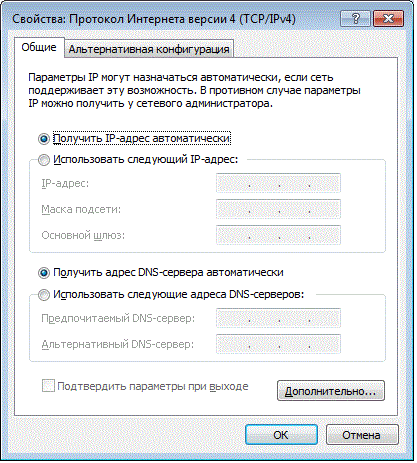
IN ವಿಂಡೋಸ್ XP:
ಪ್ರಾರಂಭ, ನಿಯಂತ್ರಣ ಫಲಕ, ನೆಟ್ವರ್ಕ್ ಸಂಪರ್ಕಗಳು - ನಿಮ್ಮ ಅಡಾಪ್ಟರ್ ಆಯ್ಕೆಮಾಡಿ ("ಸ್ಥಳೀಯ ಪ್ರದೇಶ ಸಂಪರ್ಕ") - ಇಂಟರ್ನೆಟ್ ಪ್ರೋಟೋಕಾಲ್ (TCP / IP) - ನಂತರ ಎಲ್ಲವೂ, ವಿಂಡೋಸ್ 7 ನಲ್ಲಿರುವಂತೆ.
ರೂಟರ್ ಅನ್ನು ಸರಿಯಾಗಿ ಕಾನ್ಫಿಗರ್ ಮಾಡಿದರೆ ಮತ್ತು ರೀಬೂಟ್ ಮಾಡಿದರೆ ಮಾತ್ರ ಕಂಪ್ಯೂಟರ್ ಇಂಟರ್ನೆಟ್ ಅನ್ನು "ಪಡೆಯುತ್ತದೆ" ಎಂಬುದನ್ನು ಗಮನಿಸಿ.
ಇಂಟರ್ನೆಟ್ ಪ್ರವೇಶಕ್ಕಾಗಿ ಲ್ಯಾಪ್ಟಾಪ್ (2) ಅನ್ನು ಹೊಂದಿಸಲಾಗುತ್ತಿದೆ.
ನೀವು ಯಾವಾಗ ನಮೂದಿಸಿರೋ ಅದೇ ರೀತಿಯಲ್ಲಿ ನಿಮ್ಮ ಲ್ಯಾಪ್ಟಾಪ್ನ "ನೆಟ್ವರ್ಕ್ ಸಂಪರ್ಕಗಳು" ಗೆ ಹೋಗಿ ಕಂಪ್ಯೂಟರ್ ಸೆಟಪ್ (1), ಅನುಗುಣವಾಗಿ ಆಪರೇಟಿಂಗ್ ಸಿಸ್ಟಮ್ಈಗಾಗಲೇ ಲ್ಯಾಪ್ಟಾಪ್ನಲ್ಲಿದೆ.
"ವೈರ್ಲೆಸ್ ನೆಟ್ವರ್ಕ್ ಸಂಪರ್ಕ" ಗಾಗಿ ನೋಡಿ.
ರೂಟರ್ನಲ್ಲಿ ಸೂಚಿಸಿದಂತೆ ನಿಮ್ಮ ವೈರ್ಲೆಸ್ ನೆಟ್ವರ್ಕ್ ಅನ್ನು ಆಯ್ಕೆ ಮಾಡಿ. ಮೈನೆಟ್ ಎಂದು ಹೇಳೋಣ.
ಕ್ಲಿಕ್ " ಪ್ಲಗ್ ಮಾಡಲು". ರೂಟರ್ ಅನ್ನು ಹೊಂದಿಸುವಾಗ ಕೀಲಿಯನ್ನು ಹೊಂದಿಸದಿದ್ದರೆ (ಇದು ಶಿಫಾರಸು ಮಾಡಲಾಗಿಲ್ಲ), ನಂತರ ಇಂಟರ್ನೆಟ್ ತಕ್ಷಣವೇ ಸಂಪರ್ಕಗೊಳ್ಳುತ್ತದೆ. ಅಥವಾ, "ನೆಟ್ವರ್ಕ್ ಕೀ" ಅನ್ನು ನಮೂದಿಸಲು ನಿಮ್ಮನ್ನು ಕೇಳುವ ವಿಂಡೋ ಕಾಣಿಸಿಕೊಳ್ಳುತ್ತದೆ.
ಎಲ್ಲಾ. ರೂಟರ್ನ ಸರಿಯಾದ ಸಂರಚನೆಯೊಂದಿಗೆ, ಲ್ಯಾಪ್ಟಾಪ್ನಲ್ಲಿ ಇಂಟರ್ನೆಟ್ ಈಗಾಗಲೇ ಲಭ್ಯವಿರಬೇಕು.
www.yandex.ru, www.google.com ನಂತಹ ಸಾಕಷ್ಟು ವಿಶ್ವಾಸಾರ್ಹ ಸೈಟ್ಗೆ ಹೋಗುವ ಮೂಲಕ ನೀವು ಅದರ ಕೆಲಸವನ್ನು ಪರಿಶೀಲಿಸಬಹುದು.
ನೋಟ್ಬುಕ್ನ ಮುಂದಿನ ಟರ್ನ್-ಆಫ್/ಟರ್ನ್-ಆನ್ ನಂತರ ಈ ನಮೂದಿಸಿದ ಸೆಟ್ಟಿಂಗ್ಗಳನ್ನು ಮತ್ತೆ ನಿರ್ದಿಷ್ಟಪಡಿಸುವ ಅಗತ್ಯವಿಲ್ಲ. ಇದು ಸ್ವತಃ ಇಂಟರ್ನೆಟ್ಗೆ ಸಂಪರ್ಕಗೊಳ್ಳುತ್ತದೆ.
ಹಲೋ, ಪ್ರಿಯ ಓದುಗರ ಸೈಟ್ ಒಮ್ಮೆ ನಾನು ಬ್ಲಾಗ್ನಲ್ಲಿ ಬರೆದಿದ್ದೇನೆ. ಲೇಖನವು ಸಾಕಷ್ಟು ಜನಪ್ರಿಯವಾಗಿದೆ ಮತ್ತು ಸರ್ಚ್ ಇಂಜಿನ್ಗಳಲ್ಲಿ ಉತ್ತಮ ಸ್ಥಾನವನ್ನು ಪಡೆದುಕೊಂಡಿದೆ. ಆದ್ದರಿಂದ, ನಿರ್ದಿಷ್ಟ ಸಾಧನವನ್ನು ಇಂಟರ್ನೆಟ್ಗೆ ಸಂಪರ್ಕಿಸುವ ಕುರಿತು ನಾನು ಕಾಮೆಂಟ್ಗಳಲ್ಲಿ ಮತ್ತು ಮೇಲ್ನಲ್ಲಿ ಬಹಳಷ್ಟು ಪ್ರಶ್ನೆಗಳನ್ನು ಸ್ವೀಕರಿಸುತ್ತೇನೆ. ಮತ್ತು ಇದರಲ್ಲಿ ಆಶ್ಚರ್ಯಪಡುವಂಥದ್ದೇನೂ ಇಲ್ಲ. ಹೊಸ ಸಾಧನಗಳು ಮತ್ತು ತಂತ್ರಜ್ಞಾನಗಳ ಸಂಖ್ಯೆ ಪ್ರತಿದಿನ ಬೆಳೆಯುತ್ತಿದೆ ಮತ್ತು ಇದೇ ಸಾಧನಗಳನ್ನು ಖರೀದಿಸಲು ಬಯಸುವ ಜನರ ಸಂಖ್ಯೆಯು ಇನ್ನಷ್ಟು ವೇಗವಾಗಿ ಬೆಳೆಯುತ್ತಿದೆ. ಸರಳ ಬಳಕೆದಾರರಿಗೆ ಸಂಪೂರ್ಣ ವೈವಿಧ್ಯಮಯ ನೆಟ್ವರ್ಕ್ ಉಪಕರಣಗಳನ್ನು ಅರ್ಥಮಾಡಿಕೊಳ್ಳುವುದು ಕಷ್ಟ ಎಂದು ಆಶ್ಚರ್ಯವೇನಿಲ್ಲ.
ಈ ಲೇಖನದ ಮೂಲಕ, ಐಟಿ ಪ್ರಪಂಚದ ಮಾಂತ್ರಿಕತೆಯ ಬಗ್ಗೆ ಇನ್ನಷ್ಟು ಬೆಳಕು ಚೆಲ್ಲಲು ನಾನು ಭಾವಿಸುತ್ತೇನೆ. ಸರಿಯಾದ ಸಂಘಟನೆಯ ಯೋಜನೆಯನ್ನು ನಾನು ವಿವರಿಸುತ್ತೇನೆ ಹೋಮ್ ನೆಟ್ವರ್ಕ್(ಅಂದರೆ ಇಂಟರ್ನೆಟ್ ಪ್ರವೇಶ). ಪಿಸಿ ಸೆಟಪ್ ಮತ್ತು ರಿಪೇರಿ ಮಾಂತ್ರಿಕರು ನನ್ನನ್ನು ಕ್ಷಮಿಸಲಿ, ಆದರೆ ಇಂದು ನಾನು ಪ್ರಾಥಮಿಕ ವಿಷಯಗಳನ್ನು ಬರೆಯುತ್ತೇನೆ ಮತ್ತು ನಿರ್ದಿಷ್ಟ ಮಾದರಿಯ ಉಪಕರಣಗಳನ್ನು ಹೊಂದಿಸುವ ಉದಾಹರಣೆಗಳನ್ನು ನೀಡುವುದಿಲ್ಲ, ಇಲ್ಲದಿದ್ದರೆ ನಾನು ಇದಕ್ಕಾಗಿ ಸಂಪೂರ್ಣ ಪುಸ್ತಕವನ್ನು ಬರೆಯಬೇಕಾಗಿದೆ. ಲೇಖನಕ್ಕೆ ಸೇರಿಸಲು ಏನನ್ನಾದರೂ ಹೊಂದಿರುವ ಯಾರಾದರೂ, ನಿಮ್ಮ ಆಲೋಚನೆಗಳನ್ನು ಕಾಮೆಂಟ್ಗಳಲ್ಲಿ ಬರೆಯಿರಿ.
ಅನನುಭವಿ "ಹ್ಯಾಕರ್ಗಳು" ಎಲ್ಲವನ್ನೂ ಒಟ್ಟಿಗೆ ವಿಂಗಡಿಸಲು ಸಹಾಯ ಮಾಡೋಣ.
ಇಂಟರ್ನೆಟ್ ಸಂಪರ್ಕ ತಂತ್ರಜ್ಞಾನಗಳು
ನಿಮ್ಮ ಅಪಾರ್ಟ್ಮೆಂಟ್ನಲ್ಲಿ ಇಂಟರ್ನೆಟ್ ಪ್ರವೇಶವನ್ನು ನಿಖರವಾಗಿ ಹೇಗೆ ಒದಗಿಸಲಾಗಿದೆ ಎಂಬುದನ್ನು ನಿರ್ಧರಿಸುವುದು ಅತ್ಯಂತ ಮುಖ್ಯವಾದ ವಿಷಯವಾಗಿದೆ. ಸಾಮಾನ್ಯ ಸಂಪರ್ಕ ತಂತ್ರಜ್ಞಾನಗಳು:
- xDSL (ಫೋನ್ ಲೈನ್ ಮೂಲಕ);
- ಒದಗಿಸುವವರಿಂದ ನೇರ ಕೇಬಲ್ ಸಂಪರ್ಕ.
ಸಹಜವಾಗಿ, ವಿಶ್ವಾದ್ಯಂತ ನೆಟ್ವರ್ಕ್ ಅನ್ನು ಪ್ರವೇಶಿಸಲು ಇತರ ಮಾರ್ಗಗಳಿವೆ, ಉದಾಹರಣೆಗೆ, 3G ಮೋಡೆಮ್ಗಳ ಬಗ್ಗೆ ಮರೆಯಬೇಡಿ, ಅವುಗಳು ಸಹ ಜನಪ್ರಿಯತೆಯನ್ನು ಗಳಿಸುತ್ತಿವೆ, ಆದರೆ ಈ ಸಮಯದಲ್ಲಿ ಅವು ಪ್ರಸರಣ ವೇಗದಲ್ಲಿ ಗಮನಾರ್ಹವಾಗಿ ಕೆಳಮಟ್ಟದ್ದಾಗಿವೆ. ಅಂತಹ ಸಂಪರ್ಕದ ಪ್ರಯೋಜನವೆಂದರೆ ಅದರ ಚಲನಶೀಲತೆ, ಮತ್ತು ಎಲ್ಲೋ ಇದು ಸಾಮಾನ್ಯವಾಗಿ ಇಂಟರ್ನೆಟ್ ಅನ್ನು ಪ್ರವೇಶಿಸುವ ಏಕೈಕ ಮಾರ್ಗವಾಗಿದೆ.
ಇಂದು ನಾವು ಮೊದಲ ಎರಡು ವಿಧಾನಗಳಲ್ಲಿ ಆಸಕ್ತಿ ಹೊಂದಿದ್ದೇವೆ. ನಾವು ಅವರ ಬಗ್ಗೆ ಹೆಚ್ಚು ವಿವರವಾಗಿ ಮಾತನಾಡುತ್ತೇವೆ.
xDSL
ಈ ತಂತ್ರಜ್ಞಾನವು ಸಾಮಾನ್ಯ ಟೆಲಿಫೋನ್ ಲೈನ್ ಮೂಲಕ ಡೇಟಾವನ್ನು ವರ್ಗಾಯಿಸಲು ನಿಮಗೆ ಅನುಮತಿಸುತ್ತದೆ. ಈ ರೀತಿಯ ಸಂಪರ್ಕಕ್ಕೆ ವಿಶೇಷ ಉಪಕರಣಗಳು ಬೇಕಾಗುತ್ತವೆ:
ಮೊದಲನೆಯದಾಗಿ,ಈ ಛೇದಕ- ಫೋನ್ ಮತ್ತು DSL ಮೋಡೆಮ್ನ ಚಾನಲ್ಗಳನ್ನು ಪ್ರತ್ಯೇಕಿಸಲು ನಿಮಗೆ ಅನುಮತಿಸುವ ಸಾಧನ. ಸ್ಪ್ಲಿಟರ್ ಎಲ್ಲಾ ಇತರ ಸಾಧನಗಳಿಗೆ ಸಾಲಿನಲ್ಲಿ ಸಂಪರ್ಕ ಹೊಂದಿದೆ ಎಂಬುದನ್ನು ಗಮನಿಸುವುದು ಮುಖ್ಯ.
ಎರಡನೆಯದಾಗಿ,ಅದು ಅವನೇ xDSL ಮೋಡೆಮ್, ಇದು ಪೂರೈಕೆದಾರರ PBX ಗೆ ಟೆಲಿಫೋನ್ ಲೈನ್ ಮೂಲಕ ಸಂಪರ್ಕಿಸಲು ಕಾರ್ಯನಿರ್ವಹಿಸುತ್ತದೆ.
ಈ ತಂತ್ರಜ್ಞಾನವನ್ನು ಬಳಸಿಕೊಂಡು ಇಂಟರ್ನೆಟ್ ಅನ್ನು ಸಂಪರ್ಕಿಸುವ ಯೋಜನೆಯು ಈ ಕೆಳಗಿನಂತಿರುತ್ತದೆ
ರೇಖಾಚಿತ್ರವು ಸ್ಪಷ್ಟವಾಗಿದೆ ಎಂದು ನಾನು ಭಾವಿಸುತ್ತೇನೆ.
ನೇರ ಕೇಬಲ್ ಸಂಪರ್ಕ
ಅಂತಹ ಸಂಪರ್ಕದ ಮೂಲತತ್ವವೆಂದರೆ ಇಂಟರ್ನೆಟ್ ಪೂರೈಕೆದಾರರು ಈಗಾಗಲೇ ಅದರ ಉಪಕರಣಗಳನ್ನು ಮನೆಗೆ ತಂದಿದ್ದಾರೆ. ನಂತರ, ಚಂದಾದಾರರನ್ನು ಸಂಪರ್ಕಿಸುವಾಗ, ಒದಗಿಸುವವರಿಂದ ಬಳಕೆದಾರರ ಅಪಾರ್ಟ್ಮೆಂಟ್ಗೆ ಕೇಬಲ್ ಅನ್ನು ವಿಸ್ತರಿಸಲು ಮಾತ್ರ ಉಳಿದಿದೆ. ಈ ರೀತಿಯ ಸಂಪರ್ಕದೊಂದಿಗೆ, ಯಾವುದೇ ಹೆಚ್ಚುವರಿ ಉಪಕರಣಗಳ ಅಗತ್ಯವಿಲ್ಲ, ಮತ್ತು ಅಪಾರ್ಟ್ಮೆಂಟ್ಗೆ ತಂದ ಕೇಬಲ್ ಅನ್ನು ತಕ್ಷಣವೇ ಕಂಪ್ಯೂಟರ್ಗೆ ಸಂಪರ್ಕಿಸಬಹುದು.
ಗಮನಿಸಿ: ಕಂಪ್ಯೂಟರ್ ಅಥವಾ ಲ್ಯಾಪ್ಟಾಪ್ಗೆ ನೇರವಾಗಿ ಕೇಬಲ್ ಅನ್ನು ಸಂಪರ್ಕಿಸುವಾಗ, ನಿಮ್ಮ ಲಾಗಿನ್ಗೆ ನೀವು ಮ್ಯಾಕ್-ವಿಳಾಸವನ್ನು (ಅನನ್ಯ ಸಾಧನ ಸಂಖ್ಯೆ) ಬೈಂಡ್ ಮಾಡಬೇಕಾಗುತ್ತದೆ. ಇದನ್ನು ಮಾಡಲು, ನಿಮ್ಮ ಪೂರೈಕೆದಾರರನ್ನು ನೀವು ಸಂಪರ್ಕಿಸಬೇಕು. ನಿಸ್ಸಂಶಯವಾಗಿ, ಇನ್ನೊಂದು ಸಾಧನಕ್ಕೆ ಕೇಬಲ್ ಅನ್ನು ಸಂಪರ್ಕಿಸುವಾಗ, ನೀವು ಮ್ಯಾಕ್ ವಿಳಾಸವನ್ನು ಬಂಧಿಸುವ ವಿಧಾನವನ್ನು ಪುನರಾವರ್ತಿಸಬೇಕಾಗಿದೆ. ಸಂಪರ್ಕವನ್ನು ಸ್ಥಾಪಿಸಿದರೆ ರೂಟರ್ ಮೂಲಕ, ನಂತರ ಅಂತಹ ಬೈಂಡಿಂಗ್ ಅಗತ್ಯವಿಲ್ಲ.
ಮೇಲಿನ ಟಿಪ್ಪಣಿಯನ್ನು ಆಧರಿಸಿ, ಕೇಬಲ್ ಇಂಟರ್ನೆಟ್ ಅನ್ನು ಸಂಪರ್ಕಿಸಲು ರೂಟರ್ನ ಬಳಕೆಯನ್ನು ಸರಳವಾಗಿ ಪೂರ್ವಾಪೇಕ್ಷಿತವೆಂದು ನಾನು ಪರಿಗಣಿಸುತ್ತೇನೆ.
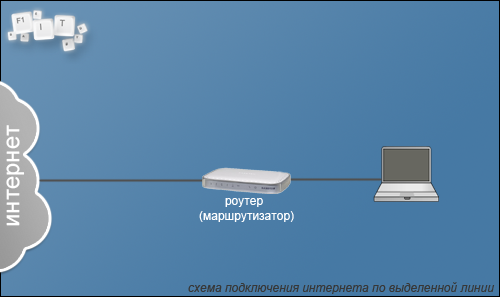
ಬಹು ಸಾಧನಗಳಿಗೆ ಇಂಟರ್ನೆಟ್ ಅನ್ನು ಸಂಪರ್ಕಿಸಲಾಗುತ್ತಿದೆ
ಈಗ ನಾವು ತಂತ್ರಜ್ಞಾನಗಳ ಬಗ್ಗೆ ಸ್ವಲ್ಪ ತಿಳುವಳಿಕೆಯನ್ನು ಹೊಂದಿದ್ದೇವೆ, ಹಲವಾರು ಸಾಧನಗಳಿಗೆ ಏಕಕಾಲದಲ್ಲಿ ಇಂಟರ್ನೆಟ್ ಪ್ರವೇಶದ ಅಗತ್ಯವಿರುವ ಪರಿಸ್ಥಿತಿಯನ್ನು ನಾವು ಪರಿಗಣಿಸಬಹುದು.
ನಾವು ಹಲವಾರು ಸಾಧನಗಳಿಗೆ ಇಂಟರ್ನೆಟ್ ಅನ್ನು ಎರಡು ರೀತಿಯಲ್ಲಿ ವಿತರಿಸಬಹುದು:
- ತಂತಿ ಸಂಪರ್ಕ(ನೆಟ್ವರ್ಕ್ ಕೇಬಲ್ ಮೂಲಕ ಸಂಪರ್ಕಿಸಲಾದ ಸಾಧನಗಳು);
- ನಿಸ್ತಂತು ಸಂಪರ್ಕ(ಬ್ಲೂಟೂತ್ ಅಥವಾ ವೈ-ಫೈ ಮೂಲಕ ಸಂಪರ್ಕಿಸಿ).
ತಂತಿ ವಿಧಾನದೊಂದಿಗೆ, ಇಂಟರ್ನೆಟ್ ಅನ್ನು ವಿತರಿಸಲು, ನಮಗೆ ಮೋಡೆಮ್ (ನಾವು xDSL ಮೂಲಕ ಸಂಪರ್ಕಿಸಿದರೆ) ಅಥವಾ ರೂಟರ್ (ಇಂಟರ್ನೆಟ್ ಕೇಬಲ್ ಮೂಲಕ ಸಂಪರ್ಕಗೊಂಡಿದ್ದರೆ) ಸಾಧನಗಳನ್ನು ಸಂಪರ್ಕಿಸಲು ಹಲವಾರು ಪೋರ್ಟ್ಗಳನ್ನು ಹೊಂದಿರುವ ಅಗತ್ಯವಿದೆ. ಅಲ್ಲದೆ, ಪೋರ್ಟ್ಗಳ ಸಂಖ್ಯೆಯನ್ನು ಹೆಚ್ಚಿಸುವ ಒಂದು ಮಾರ್ಗವೆಂದರೆ ಸ್ವಿಚ್ಗಳನ್ನು ಬಳಸುವುದು (ಸ್ವಿಚ್) - ಕಂಪ್ಯೂಟರ್ ನೆಟ್ವರ್ಕ್ನಲ್ಲಿ ರೂಟಿಂಗ್ ಅನ್ನು ನಿರ್ವಹಿಸುವ ಸಾಧನಗಳು. ಅಂದರೆ, ಮೋಡೆಮ್ ಅಥವಾ ರೂಟರ್ ನಂತರ ತಕ್ಷಣವೇ, ಸ್ವಿಚ್ ಅನ್ನು ಸಂಪರ್ಕಿಸಲಾಗಿದೆ (ಉದಾಹರಣೆಗೆ, 5 ಪೋರ್ಟ್ಗಳಿಗೆ) ಮತ್ತು ಅದರಿಂದ ನೆಟ್ವರ್ಕ್ ತಂತಿಗಳು ನೆಟ್ವರ್ಕ್ನಲ್ಲಿರುವ ಎಲ್ಲಾ ಸಾಧನಗಳಿಗೆ ಹೋಗುತ್ತವೆ.
ತಂತಿ ಸಂಪರ್ಕ ವಿಧಾನದ ಅನಾನುಕೂಲಗಳುಸಾಕಷ್ಟು ಸ್ಪಷ್ಟ. ಮೊದಲನೆಯದಾಗಿ, ಸಾಧನಕ್ಕೆ ಕೇಬಲ್ ಅನ್ನು ಎಳೆಯುವ ಅವಶ್ಯಕತೆಯಿದೆ. ಎರಡನೆಯದಾಗಿ, ಉಚಿತ ಪೋರ್ಟ್ಗಳ ಸಂಖ್ಯೆಯಿಂದ ಸಂಪರ್ಕಿತ ಸಾಧನಗಳ ಸಂಖ್ಯೆಯ ಮೇಲಿನ ಮಿತಿ.
ಆದರೆ ಈ ವಿಧಾನವು ಗಮನಾರ್ಹ ಪ್ರಯೋಜನಗಳನ್ನು ಹೊಂದಿದೆ. ಮೊದಲನೆಯದಾಗಿ, ಗೋಡೆಗಳ ಉಪಸ್ಥಿತಿ ಮತ್ತು ದಪ್ಪವನ್ನು ಲೆಕ್ಕಿಸದೆಯೇ 100 - 120 ಮೀಟರ್ (UTP ಕೇಬಲ್) ವರೆಗಿನ ದೂರದಲ್ಲಿ ಸಿಗ್ನಲ್ ನಷ್ಟದೊಂದಿಗೆ ಯಾವುದೇ ಸಮಸ್ಯೆಗಳಿಲ್ಲ. ಎರಡನೆಯದಾಗಿ, ಸಲಕರಣೆಗಳಿಗೆ ನೇರ ಪ್ರವೇಶವಿಲ್ಲದೆಯೇ ಅಂತಹ ನೆಟ್ವರ್ಕ್ಗೆ ಸಂಪರ್ಕಿಸಲು ಅಸಾಧ್ಯವಾಗಿದೆ (ನಾವು ಇಂಟರ್ನೆಟ್ ಮೂಲಕ ಹ್ಯಾಕಿಂಗ್ ಅನ್ನು ಗಣನೆಗೆ ತೆಗೆದುಕೊಳ್ಳುವುದಿಲ್ಲ).
ಬಹು LAN ಪೋರ್ಟ್ಗಳನ್ನು ಹೊಂದಿರುವ ಅತ್ಯಂತ ಸಾಮಾನ್ಯ ಮೋಡೆಮ್ಗಳಲ್ಲಿ ಒಂದಾಗಿದೆ ಡಿ-ಲಿಂಕ್ 2540 ಯು.


ರೇಖಾಚಿತ್ರದಲ್ಲಿ ತೋರಿಸಿರುವಂತೆ, ಈ ರೀತಿಯ ಸಂಪರ್ಕದೊಂದಿಗೆ, 3 ನೆಟ್ವರ್ಕ್ ಸಾಧನಗಳನ್ನು ಏಕಕಾಲದಲ್ಲಿ ಮೋಡೆಮ್ಗೆ ಸಂಪರ್ಕಿಸಲಾಗಿದೆ (ಪ್ರಿಂಟರ್, ಕಂಪ್ಯೂಟರ್, ಲ್ಯಾಪ್ಟಾಪ್).
ಈಗ ನಿಸ್ತಂತು ತಂತ್ರಜ್ಞಾನಕ್ಕೆ ಹೋಗೋಣ
ನಿಜವಾಗಿಯೂ ನೀರಸವಾದದ್ದನ್ನು ಹೇಳುವ ಮೂಲಕ ನಾನು ಪ್ರಾರಂಭಿಸುತ್ತೇನೆ: wi-fi ನೆಟ್ವರ್ಕ್ ಇಂಟರ್ನೆಟ್ ಅಲ್ಲ! ಕಂಪ್ಯೂಟರ್, ಟಿವಿ, ಲ್ಯಾಪ್ಟಾಪ್, ಫೋನ್ ವೈ-ಫೈಗೆ ಸಂಪರ್ಕಗೊಂಡಿದ್ದರೆ, ಅದು ನಿಮ್ಮ ಇಂಟರ್ನೆಟ್ಗೆ ಪ್ರವೇಶವನ್ನು ಪಡೆದುಕೊಂಡಿದೆ ಎಂದು ಇದರ ಅರ್ಥವಲ್ಲ. ನಾನು ಇದರ ಮೇಲೆ ಏಕೆ ಕೇಂದ್ರೀಕರಿಸುತ್ತಿದ್ದೇನೆ? ಏಕೆಂದರೆ, ನನ್ನ ಅಭಿಪ್ರಾಯದಲ್ಲಿ, ಈ ತಪ್ಪು ಕಲ್ಪನೆಯೇ ಬಳಕೆದಾರರಿಗೆ ಸಂಪರ್ಕ ಯೋಜನೆಯನ್ನು ಅರ್ಥಮಾಡಿಕೊಳ್ಳುವುದನ್ನು ತಡೆಯುತ್ತದೆ. ಬಳಕೆದಾರರ ಪದಗುಚ್ಛ ಯಾವುದು ಮೌಲ್ಯಯುತವಾಗಿದೆ: “ನನ್ನ ಬಳಿ ಇದೆ. ವೈಫೈ ಇಂಟರ್ನೆಟ್! ಎಲ್ಲಾ ಟೆಕ್ಕಿಗಳು, ಸಹಜವಾಗಿ, ಈ ಪದಗುಚ್ಛದೊಂದಿಗೆ ಅವರು ಏನು ಹೇಳಲು ಬಯಸುತ್ತಾರೆ ಎಂಬುದನ್ನು ಅರ್ಥಮಾಡಿಕೊಳ್ಳುತ್ತಾರೆ, ಆದರೆ ಐಟಿಯಿಂದ ದೂರವಿರುವ ಜನರು ತಮ್ಮನ್ನು ದಾರಿ ತಪ್ಪಿಸುತ್ತಿದ್ದಾರೆ.
ಮೇಲೆ ಈಗಾಗಲೇ ವಿವರಿಸಿದಂತೆ, ವೈ-ಫೈ ವೈರ್ಲೆಸ್ ಡೇಟಾ ಪ್ರಸರಣಕ್ಕೆ ತಂತ್ರಜ್ಞಾನವಾಗಿದೆ. ಇಂಗ್ಲಿಷ್ "ವೈರ್ಲೆಸ್ ನಿಖರತೆ" ನಿಂದ ಅಕ್ಷರಶಃ ಅನುವಾದದಲ್ಲಿ ವೈರ್ಲೆಸ್ ಫಿಡೆಲಿಟಿ. ನೀವು ನೋಡುವಂತೆ, ವಿಶ್ವಾದ್ಯಂತ ವೆಬ್ನ ಯಾವುದೇ ಸುಳಿವು ಇಲ್ಲ. ವೈ-ಫೈ ಎಂಬುದು ವೈರ್ಲೆಸ್ ಡೇಟಾ ಪ್ರಸರಣದ ಒಂದು ವಿಧಾನವಾಗಿದೆ, ಇದು ಇಂಟರ್ನೆಟ್ಗೆ ಸಂಪರ್ಕಿಸಲು ಬಳಸಲು ತುಂಬಾ ಅನುಕೂಲಕರವಾಗಿದೆ.
ನನ್ನ ಪ್ರಕಾರ ಸಂಘ ವೈಫೈ = ಇಂಟರ್ನೆಟ್ಮಾರಾಟಗಾರರ ಕೌಶಲ್ಯಪೂರ್ಣ ಕ್ರಮಗಳು ಮತ್ತು ಸಾಮಾನ್ಯ ಚಿಹ್ನೆಗಳಿಗೆ ಧನ್ಯವಾದಗಳು " ಉಚಿತ ವೈಫೈ", ಸಾರ್ವಜನಿಕ ಸ್ಥಳಗಳ ಮಾಲೀಕರು ಇಂಟರ್ನೆಟ್ಗೆ ಉಚಿತ ಪ್ರವೇಶವನ್ನು ಗೊತ್ತುಪಡಿಸಲು ಬಯಸುತ್ತಾರೆ.
ಸರಿ, ಈಗ ನಾವು Wi-Fi ಪ್ರವೇಶ ಹೇಗೆ ಕಾರ್ಯನಿರ್ವಹಿಸುತ್ತದೆ ಎಂಬುದನ್ನು ಕಂಡುಹಿಡಿಯಬಹುದು.
ಅಪಾರ್ಟ್ಮೆಂಟ್ ಅನ್ನು ಇಂಟರ್ನೆಟ್ಗೆ ಸಂಪರ್ಕಿಸಬೇಕು, ಮತ್ತು ಯಾವುದೇ ತಂತ್ರಜ್ಞಾನದ ಮೂಲಕ, ಟೆಲಿಫೋನ್ ಲೈನ್ ಮೂಲಕ (xDSL), ಮೀಸಲಾದ ಕೇಬಲ್ ಮೂಲಕವೂ ಸಹ. ವೈರ್ಡ್ ಸಂಪರ್ಕದೊಂದಿಗಿನ ಸಂಪೂರ್ಣ ವ್ಯತ್ಯಾಸವೆಂದರೆ ಈ ಸಂದರ್ಭದಲ್ಲಿ ಅದನ್ನು ಬಳಸಲಾಗುವುದು ವೈಫೈ ಮೋಡೆಮ್ ಅಥವಾ ವೈಫೈ ರೂಟರ್. ಇದಲ್ಲದೆ, ನಾವು ಕೇಬಲ್ ಬಳಸಿ ಈ ಸಾಧನಗಳಿಗೆ ಸಂಪರ್ಕಿಸಬಹುದು. ಅಂದರೆ, ವೈರ್ಲೆಸ್ ನೆಟ್ವರ್ಕ್ ಮೂಲಕ ಇಂಟರ್ನೆಟ್ ಅನ್ನು ವಿತರಿಸುವ ಸಾಮರ್ಥ್ಯವನ್ನು ಹೊಂದಿರುವ ಸಾಧನದ ಬಳಕೆ ಹೆಚ್ಚು ಬಹುಮುಖವಾಗಿದೆ.
ಉದಾಹರಣೆಗೆ, ಬಹುಪಾಲು ಡೆಸ್ಕ್ಟಾಪ್ PC ಗಳು ಅಂತರ್ನಿರ್ಮಿತ Wi-Fi ಮಾಡ್ಯೂಲ್ ಅನ್ನು ಹೊಂದಿಲ್ಲ, ಆದ್ದರಿಂದ ನಾವು ಅದನ್ನು ಸರಳ ಕೇಬಲ್ನೊಂದಿಗೆ ಸಂಪರ್ಕಿಸಬಹುದು, ಆದರೆ ಮನೆಯ ಲ್ಯಾಪ್ಟಾಪ್ ಅನ್ನು ಈಗಾಗಲೇ Wi-Fi ನೆಟ್ವರ್ಕ್ ಮೂಲಕ ಸಂಪರ್ಕಿಸಬಹುದು.
ಅಂತಹ ಸಂಪರ್ಕದ ಯೋಜನೆಯು ಈ ರೀತಿ ಕಾಣಿಸಬಹುದು:
ಯೋಜನೆ ವೈಫೈ ಸಂಪರ್ಕಗಳು DSL ಜಾಲಗಳು

ಮೇಲಿನ ರೇಖಾಚಿತ್ರದಲ್ಲಿ, ಪ್ರಿಂಟರ್ ಮತ್ತು ಪಿಸಿಯನ್ನು ತಂತಿಯಿಂದ ಸಂಪರ್ಕಿಸಲಾಗಿದೆ, ಉಳಿದ ಉಪಕರಣಗಳು ವೈ-ಫೈ ಮೂಲಕ.
ನೇರ ಕೇಬಲ್ ಸಂಪರ್ಕಕ್ಕಾಗಿ ಇಂಟರ್ನೆಟ್ ವಿತರಣಾ ಯೋಜನೆ

ಮೇಲಿನ ರೇಖಾಚಿತ್ರದಲ್ಲಿ, ಪಿಸಿಯನ್ನು ಕೇಬಲ್ ಮೂಲಕ ರೂಟರ್ಗೆ ಸಂಪರ್ಕಿಸಲಾಗಿದೆ ಮತ್ತು ಇತರ ಸಾಧನಗಳು ನಿಸ್ತಂತುವಾಗಿ ನೆಟ್ವರ್ಕ್ ಅನ್ನು ಪ್ರವೇಶಿಸುತ್ತವೆ. ಹೆಚ್ಚುವರಿಯಾಗಿ, ಪಿಸಿಯು ಲ್ಯಾಪ್ಟಾಪ್, ಸ್ಮಾರ್ಟ್ಫೋನ್, ಜೊತೆಗೆ ಸಂಪರ್ಕವನ್ನು ಹೊಂದಿರುತ್ತದೆ ಎಂಬುದನ್ನು ನಾನು ಗಮನಿಸಲು ಬಯಸುತ್ತೇನೆ. ನಿಸ್ತಂತು ಮುದ್ರಕ, ಇದು ವೈರ್ಲೆಸ್ ಇಂಟರ್ಫೇಸ್ ಹೊಂದಿಲ್ಲದಿದ್ದರೂ.
ವೈ-ಫೈ ನೆಟ್ವರ್ಕ್ನ ಪ್ರಯೋಜನಗಳುಸಾಕಷ್ಟು ಸ್ಪಷ್ಟ. ಸಂಪರ್ಕಿಸಬಹುದು ಒಂದು ದೊಡ್ಡ ಸಂಖ್ಯೆಯಸಾಧನಗಳು ಮತ್ತು ವ್ಯಾಪ್ತಿ ಪ್ರದೇಶದ ಯಾವುದೇ ಕೋಣೆಯಲ್ಲಿ ಇಂಟರ್ನೆಟ್ ಬಳಸಿ. ಆದರೆ ಕೇಬಲ್ನೊಂದಿಗೆ ಸಂಪರ್ಕಿಸಲು ಹೋಲಿಸಿದರೆ ಮಾಹಿತಿ ವರ್ಗಾವಣೆಯ ಕಡಿಮೆ ವೇಗದಂತಹ ಗಮನಾರ್ಹ ನ್ಯೂನತೆಯ ಬಗ್ಗೆ ಮರೆಯಬೇಡಿ. ಆದಾಗ್ಯೂ, ಸಾಧನಗಳ ನಡುವೆ ಹೆಚ್ಚಿನ ಪ್ರಮಾಣದ ಡೇಟಾವನ್ನು ವರ್ಗಾಯಿಸುವಾಗ ಮಾತ್ರ ಈ ಅನನುಕೂಲತೆಯು ಮುಖ್ಯವಾಗಿದೆ. ನೀವು ಇಂಟರ್ನೆಟ್ಗೆ ಸಂಪರ್ಕಿಸಲು ಮಾತ್ರ Wi-Fi ಅನ್ನು ಬಳಸಿದರೆ, ಇದು ಸೂಕ್ತವಾಗಿದೆ. ಹೆಚ್ಚುವರಿಯಾಗಿ, ಮುಂದಿನ ದಿನಗಳಲ್ಲಿ ವೈರ್ಲೆಸ್ ತಂತ್ರಜ್ಞಾನಗಳ ಮೂಲಕ ಡೇಟಾ ಪ್ರಸರಣದ ವೇಗವು ಹಲವು ಬಾರಿ ಹೆಚ್ಚಾಗುತ್ತದೆ ಎಂದು ನನಗೆ ಖಾತ್ರಿಯಿದೆ.
ನಾನು ಕೊನೆಯ ಸಂಪರ್ಕ ಆಯ್ಕೆಯನ್ನು ಬಳಸುತ್ತೇನೆ.
ಇಂಟರ್ನೆಟ್ ಪ್ರವೇಶವನ್ನು ಆಯೋಜಿಸುವ ತತ್ವವನ್ನು ಚೆನ್ನಾಗಿ ಅರ್ಥಮಾಡಿಕೊಳ್ಳಲು ಮತ್ತು ನಿರ್ಧರಿಸಲು ಈ ರೇಖಾಚಿತ್ರಗಳು ಸಹಾಯ ಮಾಡುತ್ತವೆ ಎಂದು ನಾನು ಭಾವಿಸುತ್ತೇನೆ ಅಗತ್ಯ ಉಪಕರಣಗಳು. ಭವಿಷ್ಯದಲ್ಲಿ, ನೆಟ್ವರ್ಕ್ ಉಪಕರಣಗಳನ್ನು ಹೇಗೆ ಕಾನ್ಫಿಗರ್ ಮಾಡುವುದು ಎಂಬುದರ ಕುರಿತು ನಾನು ಖಂಡಿತವಾಗಿ ಬರೆಯುತ್ತೇನೆ, ಆದ್ದರಿಂದ, ಮೊದಲು ಲೇಖನಗಳನ್ನು ಸ್ವೀಕರಿಸಲು.
ಆತ್ಮೀಯ ತಜ್ಞರು, ನೀವು ಲೇಖನಕ್ಕೆ ಹೆಚ್ಚುವರಿಯನ್ನು ಹೊಂದಿದ್ದರೆ, ಅದನ್ನು ಕಾಮೆಂಟ್ಗಳಲ್ಲಿ ಬರೆಯಲು ಮುಕ್ತವಾಗಿರಿ.)) ಶೀಘ್ರದಲ್ಲೇ ನಿಮ್ಮನ್ನು ಭೇಟಿ ಮಾಡುತ್ತೇವೆ!
ವೈ-ಫೈ ಎಂಬುದು ಜನಪ್ರಿಯ ವೈರ್ಲೆಸ್ ಇಂಟರ್ನೆಟ್ ತಂತ್ರಜ್ಞಾನದ ಹೆಸರು, ಅದು ಯಾವುದೇ ಕೇಬಲ್ಗಳು ಅಥವಾ ತಂತಿಗಳಿಲ್ಲದೆ ಇಂಟರ್ನೆಟ್ಗೆ ಸಂಪರ್ಕಿಸಲು ನಿಮಗೆ ಅನುಮತಿಸುತ್ತದೆ. ರೇಡಿಯೋ ತರಂಗಗಳ ಮೂಲಕ ಇಲ್ಲಿ ಹೆಚ್ಚಿನ ವೇಗದ ಸಂಪರ್ಕವನ್ನು ಒದಗಿಸಲಾಗುತ್ತದೆ.
ಮೊದಲಿಗೆ, ವೈ-ಫೈ ಎಂಬ ಪದವು "ವೈರ್ಲೆಸ್ ಫಿಡೆಲಿಟಿ" (ವೈರ್ಲೆಸ್ ಫಿಡೆಲಿಟಿ) ಯ ಸಂಕ್ಷಿಪ್ತ ರೂಪ ಎಂದು ಭಾವಿಸಲಾಗಿತ್ತು. ನಿಸ್ತಂತು ಗುಣಮಟ್ಟ) ಆದಾಗ್ಯೂ, ನಂತರ ಅಂತಹ ವ್ಯಾಖ್ಯಾನವನ್ನು ಕೈಬಿಡಲಾಯಿತು, ಮತ್ತು ಈಗ ಈಗಾಗಲೇ ಪರಿಚಿತವಾಗಿರುವ ಸಂಕ್ಷೇಪಣವನ್ನು ಯಾವುದೇ ರೀತಿಯಲ್ಲಿ ಅರ್ಥೈಸಲಾಗಿಲ್ಲ.
Wi-Fi Wi-Fi ಅಲಯನ್ಸ್ನ ಟ್ರೇಡ್ಮಾರ್ಕ್ ಅನ್ನು ಸೂಚಿಸುತ್ತದೆ. ಈ ನೋಂದಾಯಿತ ಗುರುತು Wi-Fi ಅನ್ನು WLAN ವೈರ್ಲೆಸ್ ನೆಟ್ವರ್ಕ್ನ ಯಾವುದೇ ಉತ್ಪನ್ನ ಎಂದು ವ್ಯಾಖ್ಯಾನಿಸುತ್ತದೆ ಮತ್ತು ಅದು ಮಾನದಂಡಗಳನ್ನು ಆಧರಿಸಿದೆ ಮತ್ತು ![]() ಇನ್ಸ್ಟಿಟ್ಯೂಟ್ ಆಫ್ ಎಲೆಕ್ಟ್ರಿಕಲ್ ಅಂಡ್ ಇಲೆಕ್ಟ್ರಾನಿಕ್ಸ್ ಇಂಜಿನಿಯರ್ಸ್ IEEE 802.11.
ಇನ್ಸ್ಟಿಟ್ಯೂಟ್ ಆಫ್ ಎಲೆಕ್ಟ್ರಿಕಲ್ ಅಂಡ್ ಇಲೆಕ್ಟ್ರಾನಿಕ್ಸ್ ಇಂಜಿನಿಯರ್ಸ್ IEEE 802.11.
IEEE ಎಂಬುದು ಇನ್ಸ್ಟಿಟ್ಯೂಟ್ ಆಫ್ ಎಲೆಕ್ಟ್ರಿಕಲ್ ಮತ್ತು ಎಲೆಕ್ಟ್ರಾನಿಕ್ಸ್ ಇಂಜಿನಿಯರ್ಸ್ಗೆ ಚಿಕ್ಕದಾಗಿದೆ, ಅಂದರೆ ಇನ್ಸ್ಟಿಟ್ಯೂಟ್ ಆಫ್ ಎಲೆಕ್ಟ್ರಿಕಲ್ ಮತ್ತು ಎಲೆಕ್ಟ್ರಾನಿಕ್ಸ್ ಇಂಜಿನಿಯರ್ಸ್. ಇನ್ಸ್ಟಿಟ್ಯೂಟ್ ಒಂದು ಲಾಭರಹಿತ ಅಂತರಾಷ್ಟ್ರೀಯ ಸಂಸ್ಥೆಯಾಗಿದ್ದು, 170 ದೇಶಗಳ ವಿದ್ಯಾರ್ಥಿಗಳು ಸೇರಿದಂತೆ ಸುಮಾರು 400,000 ವೃತ್ತಿಪರರನ್ನು ಒಟ್ಟುಗೂಡಿಸುತ್ತದೆ. ಅವರು ಸುಮಾರು 900 ಅಂಗೀಕೃತ ಮಾನದಂಡಗಳ ಅಭಿವೃದ್ಧಿಯಲ್ಲಿ ತೊಡಗಿಸಿಕೊಂಡಿದ್ದಾರೆ.
ವೈಫೈ ಹೇಗೆ ಕೆಲಸ ಮಾಡುತ್ತದೆ
Wi Fi ಮೂಲಕ ಇಂಟರ್ನೆಟ್ಗೆ ಸಂಪರ್ಕಿಸುವುದು ರೇಡಿಯೋ ತಂತ್ರಜ್ಞಾನವಾಗಿದೆ, ಅದರ ಸಾರವು ಈ ಕೆಳಗಿನಂತಿರುತ್ತದೆ.
 ವೈಫೈ ರೂಟರ್
ವೈಫೈ ರೂಟರ್ ನೀವು ಈಗಾಗಲೇ ಲ್ಯಾಪ್ಟಾಪ್ ಹೊಂದಿದ್ದೀರಾ ಅಥವಾ ನೀವು ಅದನ್ನು ಖರೀದಿಸಲಿದ್ದೀರಾ? ನಂತರ ಇಂಟರ್ನೆಟ್ಗೆ ಸಂಪರ್ಕಿಸುವ ಬಗ್ಗೆ ಯೋಚಿಸುವುದು ಸೂಕ್ತವಾಗಿದೆ, ಇಲ್ಲದಿದ್ದರೆ ಉಪಕರಣವನ್ನು ಸಂಪೂರ್ಣವಾಗಿ ಬಳಸಲು ಸಾಧ್ಯವಾಗುವುದಿಲ್ಲ. ಪ್ರೋಗ್ರಾಂಗಳು, ನವೀಕರಣಗಳು, ವಿರೋಧಿ ವೈರಸ್ ಡೇಟಾಬೇಸ್ಗಳು, ಹಾಗೆಯೇ ಚಲನಚಿತ್ರಗಳು ಮತ್ತು ಸಂಗೀತವನ್ನು ಡೌನ್ಲೋಡ್ ಮಾಡುವುದು ಅದು ಇಲ್ಲದೆ ಅಸಾಧ್ಯ. ಜಾಗತಿಕ ನೆಟ್ವರ್ಕ್ಗೆ ಸಂಪರ್ಕಿಸಲು ಹಲವು ಮಾರ್ಗಗಳಿವೆ. ವೈರ್ಡ್ ಮತ್ತು ವೈರ್ಲೆಸ್ ಪ್ರವೇಶ ಲಭ್ಯವಿದೆ. ಅವುಗಳಲ್ಲಿ ಕೆಲವು ವೆಚ್ಚಗಳ ಅಗತ್ಯವಿರುವುದಿಲ್ಲ, ಇತರರು ಸಹಾಯಕ ಸಲಕರಣೆಗಳ ಖರೀದಿಯನ್ನು ಒತ್ತಾಯಿಸುತ್ತಾರೆ. ಅಸ್ತಿತ್ವದಲ್ಲಿರುವ ಎಲ್ಲಾ ವಿಧಾನಗಳಲ್ಲಿ ಲ್ಯಾಪ್ಟಾಪ್ ಅನ್ನು ಇಂಟರ್ನೆಟ್ಗೆ ಹೇಗೆ ಸಂಪರ್ಕಿಸುವುದು ಎಂಬುದನ್ನು ಪರಿಗಣಿಸಿ.
ಆಧುನಿಕ ಲ್ಯಾಪ್ಟಾಪ್ ಮತ್ತು ಜಾಗತಿಕ ನೆಟ್ವರ್ಕ್- ಇದು ಸಂಪೂರ್ಣ
ವೈರ್ಡ್ ಸಂಪರ್ಕ
ವೈರ್ಡ್ ಪ್ರವೇಶವನ್ನು ಅತ್ಯಂತ ವಿಶ್ವಾಸಾರ್ಹ ಮತ್ತು ಸ್ಥಿರವೆಂದು ಪರಿಗಣಿಸಲಾಗುತ್ತದೆ, ಆದರೆ ಹೆಚ್ಚು ವೆಚ್ಚ-ಪರಿಣಾಮಕಾರಿಯಾಗಿದೆ. ಲ್ಯಾಪ್ಟಾಪ್ನಲ್ಲಿ ಕನೆಕ್ಟರ್ಗೆ ಕೇಬಲ್ ಅನ್ನು ಪ್ಲಗ್ ಮಾಡಲು ಮತ್ತು ಸರಳವಾದ ಸೆಟ್ಟಿಂಗ್ಗಳನ್ನು ಮಾಡಲು ಸಾಕು. ಹಲವಾರು ತಂತ್ರಜ್ಞಾನಗಳನ್ನು ಬಳಸಲಾಗುತ್ತದೆ: ಆಪ್ಟಿಕಲ್ ಕೇಬಲ್ ಮತ್ತು ADSL, ಇದು ದೂರವಾಣಿ ಮೂಲಕ ಕಾರ್ಯನಿರ್ವಹಿಸುತ್ತದೆ.
ಕೇಬಲ್
ಹಲವಾರು ರೀತಿಯ ಇಂಟರ್ನೆಟ್ ಸಂಪರ್ಕವೂ ಇದೆ. ಅವುಗಳಲ್ಲಿ ಪ್ರತಿಯೊಂದೂ ಸ್ವಲ್ಪ ವಿಭಿನ್ನ ಸೆಟ್ಟಿಂಗ್ಗಳನ್ನು ಹೊಂದಿದೆ.
ಡೈನಾಮಿಕ್ ಮತ್ತು ಸ್ಟ್ಯಾಟಿಕ್ ಐಪಿ ವಿಳಾಸ
ಸ್ಥಿರ IP ಯೊಂದಿಗೆ, ನೀವು IP ವಿಳಾಸವನ್ನು ನಮೂದಿಸಬೇಕು, ಜೊತೆಗೆ ಸಬ್ನೆಟ್ ಮಾಸ್ಕ್, ಗೇಟ್ವೇ ಮತ್ತು DNS ಸರ್ವರ್ ಅನ್ನು ನೆಟ್ವರ್ಕ್ ಕಾರ್ಡ್ ಸೆಟ್ಟಿಂಗ್ಗಳಲ್ಲಿ ಹಸ್ತಚಾಲಿತವಾಗಿ ನಮೂದಿಸಬೇಕು. ಡೈನಾಮಿಕ್ ಐಪಿಯೊಂದಿಗೆ, ಎಲ್ಲಾ ಡೇಟಾವನ್ನು ಆಪರೇಟರ್ ನಿಯೋಜಿಸಲಾಗಿದೆ ಮತ್ತು ನೀವು ಹೆಚ್ಚುವರಿ ಸೆಟ್ಟಿಂಗ್ಗಳನ್ನು ಮಾಡುವ ಅಗತ್ಯವಿಲ್ಲ.
ಪರದೆಯ ಕೆಳಭಾಗದಲ್ಲಿ, ಕೇಬಲ್ ಸಂಪರ್ಕಗೊಂಡಾಗ, ಹಳದಿ ಚಿಹ್ನೆಯು ಬೆಳಗಬೇಕು. ಬಲ ಕ್ಲಿಕ್ ಮಾಡಿ ಮತ್ತು ನೆಟ್ವರ್ಕ್ ಮತ್ತು ಹಂಚಿಕೆ ಕೇಂದ್ರಕ್ಕೆ ಹೋಗಿ - ಅಡಾಪ್ಟರ್ ಸೆಟ್ಟಿಂಗ್ಗಳನ್ನು ಬದಲಾಯಿಸಿ. ಈಥರ್ನೆಟ್ ಅಥವಾ ಲೋಕಲ್ ಏರಿಯಾ ನೆಟ್ವರ್ಕ್ ಎಂದು ಹೇಳುವ ಐಕಾನ್ ಅನ್ನು ನೀವು ನೋಡುತ್ತೀರಿ. ಐಕಾನ್ ಮೇಲೆ ಡಬಲ್ ಕ್ಲಿಕ್ ಮಾಡಿ - ಇಂಟರ್ನೆಟ್ ಆವೃತ್ತಿ 4 - ಪ್ರಾಪರ್ಟೀಸ್.

ಆಪರೇಟರ್ ಡೈನಾಮಿಕ್ ವಿಳಾಸವನ್ನು ಒದಗಿಸಿದರೆ, IP ಮತ್ತು DNS ನ ಸ್ವಯಂಚಾಲಿತ ಸ್ವಾಧೀನವನ್ನು ನಿರ್ದಿಷ್ಟಪಡಿಸಿ. ಸ್ಥಿರವಾದಾಗ - ಒಪ್ಪಂದದಲ್ಲಿ ನಿರ್ದಿಷ್ಟಪಡಿಸಿದ ಎಲ್ಲಾ ಡೇಟಾವನ್ನು ನಮೂದಿಸಿ. ಸರಿ ಕ್ಲಿಕ್ ಮಾಡಿ. ಈಗ ಇಂಟರ್ನೆಟ್ ಕೆಲಸ ಮಾಡುತ್ತದೆ ಮತ್ತು ಹಳದಿ ಆಶ್ಚರ್ಯಸೂಚಕ ಗುರುತು ಕಣ್ಮರೆಯಾಗುತ್ತದೆ.
ಈ ಪ್ರಕಾರದೊಂದಿಗೆ, ನೀವು ಬಳಕೆದಾರಹೆಸರು ಮತ್ತು ಪಾಸ್ವರ್ಡ್ ಅನ್ನು ಮಾತ್ರ ತಿಳಿದುಕೊಳ್ಳಬೇಕು. ನೆಟ್ವರ್ಕ್ ಹಂಚಿಕೆ ಕೇಂದ್ರದಲ್ಲಿ, ಹೊಸ ಸಂಪರ್ಕವನ್ನು ರಚಿಸಿ ಮತ್ತು ಕಾನ್ಫಿಗರ್ ಮಾಡಿ - ಇಂಟರ್ನೆಟ್ ಸಂಪರ್ಕ - ಹೆಚ್ಚಿನ ವೇಗ (PPPoE ನೊಂದಿಗೆ) ಕ್ಲಿಕ್ ಮಾಡಿ. ಸೇವಾ ಒಪ್ಪಂದದಿಂದ ಬಳಕೆದಾರಹೆಸರು ಮತ್ತು ಪಾಸ್ವರ್ಡ್ ಅನ್ನು ಟೈಪ್ ಮಾಡಿ ಮತ್ತು ಹೆಸರಿನೊಂದಿಗೆ ಬನ್ನಿ. ನೀವು ಎಲ್ಲಾ ಡೇಟಾವನ್ನು ಸರಿಯಾಗಿ ನಮೂದಿಸಿದರೆ, ಒಂದೆರಡು ಸೆಕೆಂಡುಗಳಲ್ಲಿ ಸಂಪರ್ಕವನ್ನು ಸ್ಥಾಪಿಸಲಾಗುತ್ತದೆ.
ತರುವಾಯ, ಸಂಪರ್ಕಿಸಲು, ಪರದೆಯ ಕೆಳಭಾಗದಲ್ಲಿರುವ ನೆಟ್ವರ್ಕ್ ಐಕಾನ್ ಅನ್ನು ಕ್ಲಿಕ್ ಮಾಡಿ ಮತ್ತು "ಹೈ-ಸ್ಪೀಡ್ ಸಂಪರ್ಕ" ಕ್ಲಿಕ್ ಮಾಡಿ. Windows 10 ಅನ್ನು ಬಳಸುವಾಗ, ನಿಮ್ಮನ್ನು ಡಯಲಿಂಗ್ ಮೆನುಗೆ ಮರುನಿರ್ದೇಶಿಸಲಾಗುತ್ತದೆ, ಅಲ್ಲಿ ನೀವು ಸಂಪರ್ಕವನ್ನು ಸಂಪರ್ಕಿಸಬಹುದು, ಬದಲಾಯಿಸಬಹುದು ಅಥವಾ ಅಳಿಸಬಹುದು.
L2TP/PPTP ಮೂಲಕ VPN
ಕೆಲವು ಪೂರೈಕೆದಾರರು, ಉದಾಹರಣೆಗೆ, ಬೀಲೈನ್, L2TP ಅಥವಾ PPTP ಸ್ಟ್ಯಾಂಡರ್ಡ್ ಅನ್ನು ಬಳಸಿಕೊಂಡು VPN ತಂತ್ರಜ್ಞಾನವನ್ನು ಬಳಸಿಕೊಂಡು ತಮ್ಮ ಚಂದಾದಾರರನ್ನು ಸಂಪರ್ಕಿಸುತ್ತಾರೆ. ಹೊಸ ಸಂಪರ್ಕವನ್ನು ರಚಿಸುವ ಮೆನುವಿನಲ್ಲಿ, ಕೆಲಸದ ಸ್ಥಳಕ್ಕೆ ಸಂಪರ್ಕವನ್ನು ಆಯ್ಕೆಮಾಡಿ - ನನ್ನ ಇಂಟರ್ನೆಟ್ ಸಂಪರ್ಕವನ್ನು ಬಳಸಿ - ಇಂಟರ್ನೆಟ್ ವಿಳಾಸ, ಒಪ್ಪಂದದಿಂದ ಡೇಟಾವನ್ನು ನಮೂದಿಸಿ. ಹೆಸರಿನೊಂದಿಗೆ ಬನ್ನಿ, ಉದಾಹರಣೆಗೆ, ಒದಗಿಸುವವರ ಹೆಸರು, ಮತ್ತು "ರಚಿಸು" ಕ್ಲಿಕ್ ಮಾಡಿ.
ಈಗ ಅಡಾಪ್ಟರ್ ಸೆಟ್ಟಿಂಗ್ಗಳನ್ನು ಬದಲಾಯಿಸಲು ಮೆನುಗೆ ಹೋಗಿ. ನಿಮ್ಮ ಸಂಪರ್ಕದ ಹೆಸರಿನ ಮೇಲೆ ಬಲ ಕ್ಲಿಕ್ ಮಾಡಿ (ಅಡಾಪ್ಟರ್ ಅನ್ನು WAN ಮಿನಿಪೋರ್ಟ್ ಎಂದು ಕರೆಯಲಾಗುತ್ತದೆ) - ಗುಣಲಕ್ಷಣಗಳು - "ವಿಪಿಎನ್ ಪ್ರಕಾರ" ನಲ್ಲಿ ಒದಗಿಸುವವರು ಶಿಫಾರಸು ಮಾಡಿದ ನಿಯತಾಂಕಗಳನ್ನು ಆಯ್ಕೆ ಮಾಡಿ. ಹೆಸರಿನ ಮೇಲೆ ಕ್ಲಿಕ್ ಮಾಡುವ ಮೂಲಕ ನಾವು ನೆಟ್ವರ್ಕ್ಗಳ ಮೆನುವಿನಿಂದ ಸಂಪರ್ಕಿಸುತ್ತೇವೆ. ನೀವು ವಿಂಡೋಸ್ 10 ಹೊಂದಿದ್ದರೆ, ನಿಮ್ಮನ್ನು ಸಂಪರ್ಕ ಮೆನುಗೆ ಮರುನಿರ್ದೇಶಿಸಲಾಗುತ್ತದೆ.
ADSL ಮೋಡೆಮ್
ADSL ಪ್ರವೇಶವು ಅಷ್ಟು ಜನಪ್ರಿಯವಾಗಿಲ್ಲ. ಟೆಲಿಫೋನ್ ಲೈನ್ನಿಂದ ಸಿಗ್ನಲ್ ಬರುತ್ತದೆ, ಆದರೆ ಫೋನ್ ಎಂದಿನಂತೆ ಕೆಲಸ ಮಾಡುವುದನ್ನು ಮುಂದುವರಿಸುತ್ತದೆ. ಫೋನ್ ಮತ್ತು ಮೋಡೆಮ್ ಅನ್ನು ಸ್ಪ್ಲಿಟರ್ಗೆ ಸಂಪರ್ಕಪಡಿಸಿ, ಇದು ಲೈನ್ನಿಂದ ಸಿಗ್ನಲ್ ಅನ್ನು ವಿತರಿಸುತ್ತದೆ, ಲ್ಯಾಪ್ಟಾಪ್ಗೆ ಎರಡನೇ ಕನೆಕ್ಟರ್ನೊಂದಿಗೆ ಮೋಡೆಮ್, ತದನಂತರ ಕಂಪ್ಯೂಟರ್ನಲ್ಲಿ ಸಂಪರ್ಕವನ್ನು ಹೊಂದಿಸಿ. ಕಾರ್ಯವಿಧಾನವು ಕೇಬಲ್ ಇಂಟರ್ನೆಟ್ನಿಂದ ಭಿನ್ನವಾಗಿರುವುದಿಲ್ಲ.

ಸೇವೆ ಒದಗಿಸುವವರು ವೈರ್ಡ್ ಇಂಟರ್ನೆಟ್ ಅನ್ನು ಯಾವ ಸಂಪರ್ಕದಲ್ಲಿ ಒದಗಿಸುತ್ತಾರೆ ಎಂಬುದನ್ನು ಸೂಚಿಸುತ್ತಾರೆ. ಹೆಚ್ಚಾಗಿ ಇದು ಸ್ಥಿರ IP ಅಥವಾ PPPoE ಆಗಿದೆ. ಮೋಡೆಮ್ ಅನ್ನು ಹೊಂದಿಸಲು ಹಿಂದಿನ ಪ್ಯಾರಾಗ್ರಾಫ್ ಅನ್ನು ಬಳಸಿ.
ವೈರ್ಲೆಸ್ ಸಂಪರ್ಕ
ನಿಸ್ತಂತು ಪ್ರವೇಶವನ್ನು ಪಡೆಯಲು, ನೀವು Wi-Fi ರೂಟರ್ ಅನ್ನು ಖರೀದಿಸಬೇಕು. ಅದನ್ನು ಪವರ್ ಔಟ್ಲೆಟ್ಗೆ ಪ್ಲಗ್ ಮಾಡಿ, ಇಂಟರ್ನೆಟ್ ಕೇಬಲ್ ಅನ್ನು ಗೊತ್ತುಪಡಿಸಿದ ಕನೆಕ್ಟರ್ಗೆ ಪ್ಲಗ್ ಮಾಡಿ (ಇದು ಯಾವಾಗಲೂ ಬಣ್ಣದಲ್ಲಿ ಭಿನ್ನವಾಗಿರುತ್ತದೆ). ಮುಂದೆ, Wi-Fi ಅಥವಾ ಕೇಬಲ್ ಮೂಲಕ ಸೆಟ್ಟಿಂಗ್ಗಳ ಇಂಟರ್ಫೇಸ್ ಅನ್ನು ನಮೂದಿಸಿ. ಲಾಗಿನ್ ನಿಯತಾಂಕಗಳ ಬಗ್ಗೆ ಮಾಹಿತಿಯನ್ನು ರೂಟರ್ನಲ್ಲಿಯೇ ಅಥವಾ ಅದರ ಸೂಚನೆಗಳಲ್ಲಿ ಸೂಚಿಸಲಾಗುತ್ತದೆ. IP ವಿಳಾಸ, ಬಳಕೆದಾರಹೆಸರು ಮತ್ತು ಪಾಸ್ವರ್ಡ್ ಅನ್ನು ನಮೂದಿಸಿ.
ನೀವು ಮೊದಲ ಬಾರಿಗೆ ಸಂಪರ್ಕಿಸಿದಾಗ, ತ್ವರಿತ ಸೆಟಪ್ಗಾಗಿ ನಿಮ್ಮನ್ನು ಕೇಳಲಾಗುತ್ತದೆ. ನಿಮ್ಮ ನಗರ ಮತ್ತು ಪೂರೈಕೆದಾರರ ಹೆಸರನ್ನು ಆಯ್ಕೆಮಾಡಿ ಮತ್ತು ನಿಮ್ಮ ಸಂಪರ್ಕದ ವಿವರಗಳನ್ನು ನಮೂದಿಸಿ. ನಿಮ್ಮ ಪೂರೈಕೆದಾರರು ಪಟ್ಟಿಯಲ್ಲಿಲ್ಲದಿದ್ದರೆ, ಅವರೊಂದಿಗೆ ಸಂಪರ್ಕದ ಪ್ರಕಾರವನ್ನು ಪರಿಶೀಲಿಸಿ, ನೆಟ್ವರ್ಕ್ ಸೆಟ್ಟಿಂಗ್ಗಳಲ್ಲಿ ಅದನ್ನು ಆಯ್ಕೆ ಮಾಡಿ, ಡೇಟಾವನ್ನು ನಮೂದಿಸಿ, ಉಳಿಸಿ ಮತ್ತು ಸಂಪರ್ಕಪಡಿಸಿ.
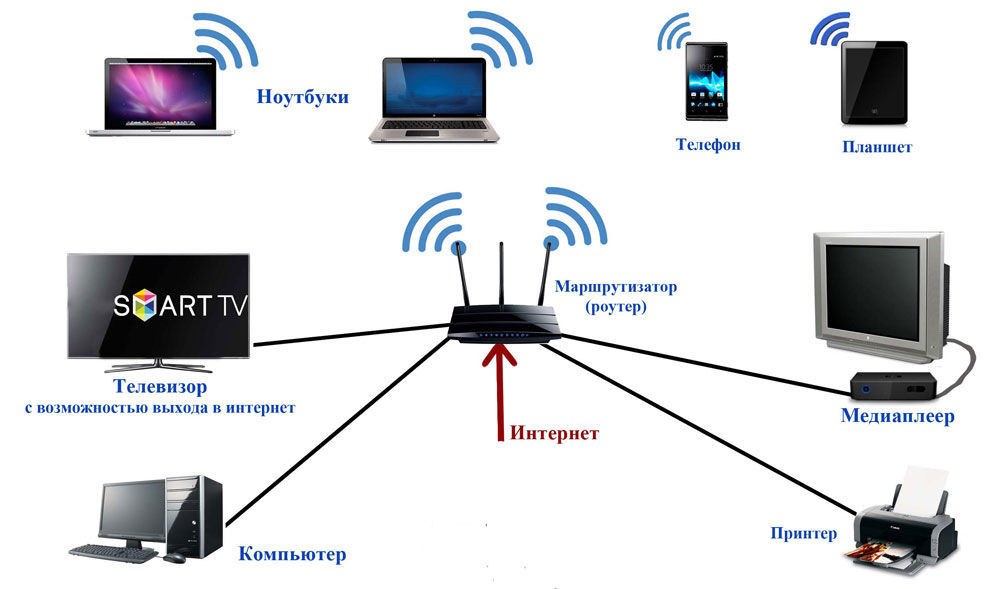
ಲ್ಯಾಪ್ಟಾಪ್ನಲ್ಲಿ, ವೈರ್ಲೆಸ್ನಲ್ಲಿ ಡ್ರೈವರ್ಗಳಿಗಾಗಿ ಪರಿಶೀಲಿಸಿ ವೈಫೈ ಮಾಡ್ಯೂಲ್. ಸಾಧನ ನಿರ್ವಾಹಕದ ಮೂಲಕ ಇದನ್ನು ಮಾಡಬಹುದು. ಮಾಡ್ಯೂಲ್ ಸರಿಯಾಗಿ ಕಾರ್ಯನಿರ್ವಹಿಸಿದರೆ, ಅದರ ಹೆಸರನ್ನು ಪೂರ್ಣವಾಗಿ ಪ್ರದರ್ಶಿಸಲಾಗುತ್ತದೆ. ಡ್ರೈವರ್ಗಳು ಕಾಣೆಯಾಗಿದೆ ಅಥವಾ ಸರಿಯಾಗಿ ಸ್ಥಾಪಿಸದಿದ್ದರೆ, "ವೈರ್ಲೆಸ್ ಅಡಾಪ್ಟರ್" ಹೆಸರಿನ ಮುಂದೆ ಹಳದಿ ಆಶ್ಚರ್ಯಸೂಚಕ ಗುರುತು ಕಾಣಿಸಿಕೊಳ್ಳುತ್ತದೆ. ಲ್ಯಾಪ್ಟಾಪ್ ತಯಾರಕರ ವೆಬ್ಸೈಟ್ನಿಂದ ವೈರ್ಲೆಸ್ ವೈ-ಫೈ ಮಾಡ್ಯೂಲ್ಗಾಗಿ ನೀವು ಚಾಲಕವನ್ನು ಡೌನ್ಲೋಡ್ ಮಾಡಬೇಕಾಗುತ್ತದೆ.
Wi-Fi ಅಡಾಪ್ಟರ್ ಅನ್ನು ಸಕ್ರಿಯಗೊಳಿಸಬೇಕು, ಇದನ್ನು FN + F1-F12 ಕೀ ಸಂಯೋಜನೆಯೊಂದಿಗೆ ಸಕ್ರಿಯಗೊಳಿಸಬಹುದು. ಲ್ಯಾಪ್ಟಾಪ್ಗಾಗಿ ಸೂಚನೆಗಳಲ್ಲಿ ಹೆಚ್ಚಿನ ವಿವರಗಳನ್ನು ಕಾಣಬಹುದು. ಪರದೆಯ ಕೆಳಭಾಗದ ಬಲ ಮೂಲೆಯಲ್ಲಿ, ನೀವು ಹಳದಿ ನಕ್ಷತ್ರದೊಂದಿಗೆ ಆಂಟೆನಾ ರೂಪದಲ್ಲಿ ಇಂಟರ್ನೆಟ್ ಐಕಾನ್ ಅನ್ನು ನೋಡುತ್ತೀರಿ. ಅದರ ಮೇಲೆ ಕ್ಲಿಕ್ ಮಾಡಿ, ಲಭ್ಯವಿರುವ ಸಂಪರ್ಕಗಳಿಂದ ನಿಮ್ಮ ವೈರ್ಲೆಸ್ ನೆಟ್ವರ್ಕ್ ಅನ್ನು ಆಯ್ಕೆ ಮಾಡಿ, ಪಾಸ್ವರ್ಡ್ ನಮೂದಿಸಿ ಮತ್ತು ಸಂಪರ್ಕ ಕ್ಲಿಕ್ ಮಾಡಿ.
ಮೊಬೈಲ್ ಸಂಪರ್ಕ
ಸ್ಥಿರ ಇಂಟರ್ನೆಟ್ ಅನ್ನು ಸಂಪರ್ಕಿಸಲು ನಿಮಗೆ ಅವಕಾಶವಿಲ್ಲದಿದ್ದಾಗ, ನೀವು ಮೊಬೈಲ್ ಆಪರೇಟರ್ಗಳ ಪ್ರಸ್ತಾಪವನ್ನು ಬಳಸಬಹುದು. ಈ ಸೇವೆಗಳ ಗುಣಮಟ್ಟ ಉನ್ನತ ಮಟ್ಟದ. ಅನೇಕ ನಗರಗಳಲ್ಲಿ, ಪ್ರವೇಶದ ವೇಗವು ಸಮನಾಗಿರುತ್ತದೆ ಹೋಮ್ ಇಂಟರ್ನೆಟ್. ನೀವು 3G ಮೋಡೆಮ್, ಮೊಬೈಲ್ 3G ರೂಟರ್ ಮೂಲಕ ಸಂಪರ್ಕಿಸಬಹುದು ಮತ್ತು ನಿಮ್ಮ ಫೋನ್ ಅನ್ನು ಪ್ರವೇಶ ಬಿಂದುವಾಗಿ ಬಳಸಬಹುದು.
3G ಮೋಡೆಮ್
ಇದು SIM ಕಾರ್ಡ್ ಅನ್ನು ಸೇರಿಸಲಾದ ಫ್ಲಾಶ್ ಡ್ರೈವ್ನಂತೆ ಕಾಣುತ್ತದೆ. ಮೊದಲ ಬಾರಿಗೆ ಸಂಪರ್ಕಿಸುವಾಗ, ಸಂಪರ್ಕವನ್ನು ಹೊಂದಿಸಲು ಸಿಸ್ಟಮ್ ಪ್ರೋಗ್ರಾಂ ಅನ್ನು ಪ್ರಾರಂಭಿಸುತ್ತದೆ. ನಿರ್ವಾಹಕರ ಅಧಿಕೃತ ಸಂವಹನ ಸಲೂನ್ನಲ್ಲಿ ನೀವು ಮೋಡೆಮ್ ಅನ್ನು ಖರೀದಿಸಿದರೆ, ಇದು ಈ ನಿರ್ದಿಷ್ಟ ಕಂಪನಿಯ ನೆಟ್ವರ್ಕ್ನಲ್ಲಿ ಕೆಲಸ ಮಾಡಲು ಕಾರ್ಪೊರೇಟ್ ನೋಟ ಮತ್ತು ಸೆಟ್ಟಿಂಗ್ಗಳನ್ನು ಹೊಂದಿರುತ್ತದೆ. ಅಪರೂಪದ ವಿನಾಯಿತಿಗಳೊಂದಿಗೆ, ನೀವು ಸೆಟ್ಟಿಂಗ್ಗಳನ್ನು ಹಸ್ತಚಾಲಿತವಾಗಿ ಸೂಚಿಸಬೇಕಾಗಿಲ್ಲ. ನೀವು ಸುಂಕವನ್ನು ಆಯ್ಕೆ ಮಾಡಬೇಕಾಗುತ್ತದೆ, SIM ಕಾರ್ಡ್ ಅನ್ನು ಸಕ್ರಿಯಗೊಳಿಸಲು ಮತ್ತು ಅದರಲ್ಲಿರುವ ಸಮತೋಲನವನ್ನು ಮತ್ತು ಸಂಪರ್ಕಿಸಲು ಮೆನುವನ್ನು ಬಳಸಿ. ತರುವಾಯ, ಲ್ಯಾಪ್ಟಾಪ್ಗೆ ಮೋಡೆಮ್ ಅನ್ನು ಸೇರಿಸಲು ಮತ್ತು ಪ್ರೋಗ್ರಾಂ ಮೆನುವಿನಲ್ಲಿ "ಸಂಪರ್ಕ" ಬಟನ್ ಅನ್ನು ಕ್ಲಿಕ್ ಮಾಡಲು ಸಾಕಷ್ಟು ಇರುತ್ತದೆ.

3 ಜಿ ರೂಟರ್
ಕ್ರಿಯಾತ್ಮಕತೆಯ ದೃಷ್ಟಿಯಿಂದ, ಇದು ಸಾಮಾನ್ಯ ರೂಟರ್ ಆಗಿದೆ, ಕೇಬಲ್ ಬದಲಿಗೆ ಸಿಮ್ ಕಾರ್ಡ್ ಅನ್ನು ಮಾತ್ರ ಸೇರಿಸಲಾಗುತ್ತದೆ. ಹೆಚ್ಚಿನ ಮಾದರಿಗಳು ಅಂತರ್ನಿರ್ಮಿತ ಬ್ಯಾಟರಿಯನ್ನು ಹೊಂದಿರುವುದರಿಂದ, ನೀವು ವಿತರಿಸಬಹುದು ಮೊಬೈಲ್ ಇಂಟರ್ನೆಟ್ಪವರ್ ಕಾರ್ಡ್ಗೆ ಜೋಡಿಸದೆ Wi-Fi ಮೂಲಕ. SIM ಕಾರ್ಡ್ ಅನ್ನು ಸೇರಿಸಿದ ನಂತರ, ಸೆಟಪ್ ವಿಧಾನವನ್ನು ಅನುಸರಿಸಿ ಸಾಂಪ್ರದಾಯಿಕ ರೂಟರ್ವೆಬ್ ಇಂಟರ್ಫೇಸ್ ಮೂಲಕ.

ಹಾಟ್ಸ್ಪಾಟ್ ಆಗಿ ಫೋನ್
ನಿಮ್ಮ Android ಅಥವಾ iOS ಫೋನ್ ಅನ್ನು ಮೋಡೆಮ್ ಆಗಿ ಬಳಸುವುದು ಮತ್ತೊಂದು ಸರಳ ಆಯ್ಕೆಯಾಗಿದೆ. ಮೆನುವಿನಲ್ಲಿ ಐಟಂ ಅನ್ನು ಸಕ್ರಿಯಗೊಳಿಸಲು ಸಾಕು. ನಮ್ಮ ಲೇಖನದಲ್ಲಿ ಈ ವಿಧಾನದ ಬಗ್ಗೆ ನೀವು ಇನ್ನಷ್ಟು ಓದಬಹುದು " ಇಂಟರ್ನೆಟ್ಗೆ ಟ್ಯಾಬ್ಲೆಟ್ ಅನ್ನು ಹೇಗೆ ಸಂಪರ್ಕಿಸುವುದು". ಆದಾಗ್ಯೂ, ಫೋನ್ನ ಬ್ಯಾಟರಿ ಬೇಗನೆ ಖಾಲಿಯಾಗುತ್ತದೆ ಎಂಬುದನ್ನು ನೆನಪಿನಲ್ಲಿಡಿ. ಆದ್ದರಿಂದ, ಅದನ್ನು ವಿದ್ಯುತ್ ಮೂಲಕ್ಕೆ ಸಂಪರ್ಕಿಸಲು ಅಥವಾ USB ಮೂಲಕ ಸಂಪರ್ಕಿಸಲು ಸಲಹೆ ನೀಡಲಾಗುತ್ತದೆ.

ತೀರ್ಮಾನ
ನಿಮ್ಮ ಲ್ಯಾಪ್ಟಾಪ್ನಲ್ಲಿ ಇಂಟರ್ನೆಟ್ ಅನ್ನು ಸಂಪರ್ಕಿಸುವ ಎಲ್ಲಾ ವಿಧಾನಗಳೊಂದಿಗೆ ಈಗ ನೀವು ಪರಿಚಿತರಾಗಿರುವಿರಿ. ಕೇಬಲ್, ವೈ-ಫೈ ಅಥವಾ ಮೋಡೆಮ್ ಮೂಲಕ ಅದನ್ನು ಹೊಂದಿಸುವುದು ಕಷ್ಟವೇನಲ್ಲ. ಎಲ್ಲಾ ಸೇವಾ ಪೂರೈಕೆದಾರರು ತಮ್ಮ ಬಳಕೆದಾರರಿಗೆ ಜೀವನವನ್ನು ಸಾಧ್ಯವಾದಷ್ಟು ಸುಲಭಗೊಳಿಸಲು ಪ್ರಯತ್ನಿಸುತ್ತಾರೆ. ಏನಾದರೂ ಕೆಲಸ ಮಾಡದಿದ್ದರೂ ಸಹ, ನೀವು ತಾಂತ್ರಿಕ ಬೆಂಬಲವನ್ನು ಕರೆಯಬಹುದು.
ಇಂಟರ್ನೆಟ್ಗೆ ಸಂಪರ್ಕಿಸಲು ನೀವು ಯಾವ ತಂತ್ರಜ್ಞಾನವನ್ನು ಬಳಸುತ್ತೀರಿ? ಕಾಮೆಂಟ್ಗಳಲ್ಲಿ ನಿಮ್ಮ ಅನುಭವವನ್ನು ಹಂಚಿಕೊಳ್ಳಿ.
